Sie sehen womöglich in einer Fehlermeldung, dass das Zertifikat nicht vertrauenswürdig ist. In diesem Fall ist das SSL/TLS-Zertifikat des Mailservers oder der Domain entweder selbstsigniert oder wurde einer anderen Domain zugewiesen. Vergewissern Sie sich in diesem Fall, dass der Domainname des Mailservers gültig ist.
FAQ Übersicht
Kundenservice
Ich erhalte eine Fehlermeldung das das Zertifikat nicht vertrauenswürdig ist
Verfasser: SQUUA
Letzte Änderung: 2022-02-06 03:31
Einrichten in Microsoft Outlook
Verfasser: SQUUA
Letzte Änderung: 2022-02-06 03:31
Einrichten in Thunderbird
Verfasser: SQUUA
Letzte Änderung: 2022-02-06 03:32
Einrichten in Mail (iOS) auf einem iPhone oder iPad
Verfasser: SQUUA
Letzte Änderung: 2022-02-06 03:32
Benachrichtigungen
Um zu verstehen, wie Benachrichtigungen funktionieren und wann sie gesendet werden, lesen Sie die folgenden Informationen. Wenn Sie der Meinung sind, dass Benachrichtigungen nicht funktionieren, testen Sie sie höchstwahrscheinlich nur auf die falsche Weise. Lesen Sie bitte die folgenden Informationen, bevor Sie um Unterstützung bitten.
E-Mail-Benachrichtigungen für Administratoren und Agenten
- Wenn ein Benutzer seine erste Nachricht sendet und die Konversation einer Abteilung zugewiesen ist, wird eine E-Mail nur an die Agenten gesendet, die dieser Abteilung zugewiesen sind. Wenn die Konversation einem bestimmten Agenten zugewiesen ist, wird andernfalls eine E-Mail nur an diesen Agenten gesendet eine E-Mail wird an alle Agenten gesendet, die gerade nicht online sind. Nachfolgende E-Mails werden nur an den letzten Agenten in der Konversation gesendet.
- E-Mail-Benachrichtigungen werden nur gesendet, wenn der letzte Agent im Gespräch offline ist.
- Wenn Sie die Dialogflow-App verwenden undEinstellungen > Dialogflow > Menschliche Übernahmeaktiv ist, werden keine E-Mails versendet, wenn der Chatbot die Antwort kennt.
- Wenn Sie die E-Mails nicht erhalten, stellen Sie sicher, dass sie funktionieren, indem Sie eine Test-E-Mail sendenEinstellungen > Benachrichtigungen > Benutzer-E-Mail testenoderE-Mail des Testagenten. Wenn Sie die Test-E-Mail nicht erhalten, funktioniert Ihr Server oder Ihr SMTP-Server nicht. Öffnen Sie die Browserkonsole, um weitere Details zum Fehler zu erhalten. Da dies kein Problem im Zusammenhang mit dem Support Board ist, deckt der Support es nicht ab. Bitte wenden Sie sich stattdessen an Ihren Server-/Hosting-/SMTP-Support.
E-Mail-Benachrichtigungen für Benutzer
- Wenn ein Agent eine Nachricht an einen Benutzer sendet, wird nur dann eine E-Mail an den Benutzer gesendet, wenn der Benutzer offline ist.
- Es wird nur 1 E-Mail gesendet. Nachfolgende Nachrichten lösen keine neue E-Mail-Benachrichtigung aus.
Erstellen Sie die E-Mail
Um die E-Mails zu verwalten und die Inhalte zu erstellen, gehen Sie zu Einstellungen > Benachrichtigungen. Sie können Text und HTML verwenden. Neue Zeilen werden automatisch konvertiert <br />. Sie können die folgenden Briefvorlagenfelder in der E-Mail verwenden. Briefvorlagenfelder werden automatisch durch die aktualisierten Informationen ersetzt.
| Code | Beschreibung |
|---|---|
{Empfängername}
|
Der Name des Benutzers oder Agenten, der die E-Mail erhält. |
{Absender}
|
Der Name des Benutzers oder Agenten, der die Nachricht gesendet hat, die die E-Mail-Benachrichtigung ausgelöst hat. |
{sender_profile_image}
|
Das Profilbild des Benutzers oder Agenten, der die Nachricht gesendet hat, die die E-Mail-Benachrichtigung ausgelöst hat. |
{Botschaft}
|
Die Links zu allen Anhängen, die Teil der Nachricht waren, die die E-Mail-Benachrichtigung ausgelöst hat. |
{Anhänge}
|
E-Mails können aus mehreren Gründen nicht zugestellt werden; unten sind die häufigsten: |
Probleme?
E-Mails können aus mehreren Gründen nicht zugestellt werden; unten sind die häufigsten:
| Grund | Beschreibung | Lösung |
|---|---|---|
| Hosting-Probleme | Der E-Mail-Server Ihres Webhosting-Anbieters kann keine E-Mails versenden oder die E-Mails werden versendet, aber von den E-Mail-Clients automatisch als Spam erkannt und gelöscht. | Bitte wenden Sie sich bezüglich des E-Mail-Supports an Ihren Webhosting-Anbieter oder verwenden Sie Ihren SMTP-Server, indem Sie ihn aktivieren Einstellungen > Benachrichtigungen > E-Mail-Einstellungen. |
| SMTP-Probleme | Die E-Mail wird auch dann nicht versendet, wenn Sie die SMTP-Option im aktiviert haben BenachrichtigungenBereich. | Wir bieten keinen Support für Probleme im Zusammenhang mit Ihrem SMTP. Senden Sie eine Test-E-Mail, um Details zum Problem zu erhalten, oder verwenden Sie sendgrid.com . Sie können 30 Tage lang 40000 E-Mails kostenlos senden, dann 100/Tag für immer kostenlos. Hinweis: Wenn Sie Google Mail verwenden, geben Sie ein smtp.googlemail.comals Host und Set 465oder 587eine Sportart. Sie müssen auch weniger sicheren Apps den Zugriff auf Google Mail erlauben, Sie können dies über https://myaccount.google.com/lesssecureapps tun . |
Verfasser: SQUUA
Letzte Änderung: 2022-03-29 14:54
Tonbenachrichtigungen
Sounds funktionieren erst, nachdem der Benutzer oder Agent mit dem Dokument interagiert hat (der Benutzer oder Agent irgendwo geklickt hat).
Verfasser: SQUUA
Letzte Änderung: 2022-03-29 14:58
Umleitung der Seite
Verfasser: SQUUA
Letzte Änderung: 2022-04-04 13:19
Status
Verfasser: SQUUA
Letzte Änderung: 2022-04-04 13:59
Wie erhalte ich die PayPal-Client-ID und den geheimen Schlüssel (Secret-ID)? Version 2023
Diese Anleitung setzt vorraus, dass Sie schon ein Paypal-Konto erstellt haben und dieses auf den Status Business/Geschäftskonto erhöht haben.
Diese Anleitung erklärt nicht wie Sie ein Paypal-Konto erstellen und dieses auf ein Geschäftskonto upgraden.
Wir haben ein App erstellt, um Ihre API-Berechtigung zu erstellen. Die App können Sie unter My Apps & Credentials auf der PayPal Developer-Website verwalten.
Wenn Sie die App löschen, funktionieren Ihre API-Berechtigung möglicherweise nicht mehr.
1. Zum erstellen und/oder verwalten des Paypal API Key (Schnittstelle) melden Sie sich hier mit
Ihren Papypal Zugangsdaten an:
https://developer.paypal.com/dashboard
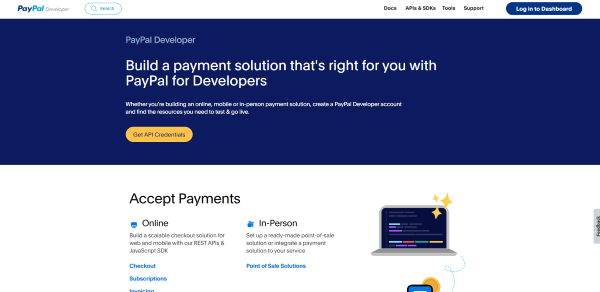
2. Oben rechts im Fenster bitte von Sandbox (Testumgebung) auf Live wechseln.
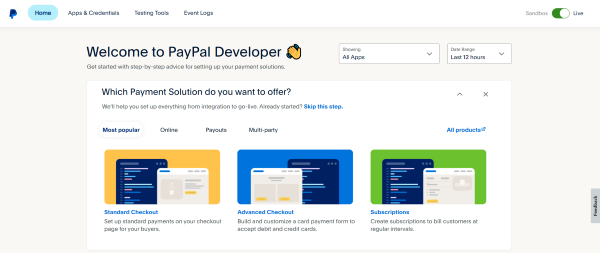
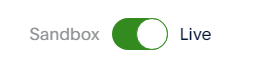
3. Dann auf Apps & Credentials klicken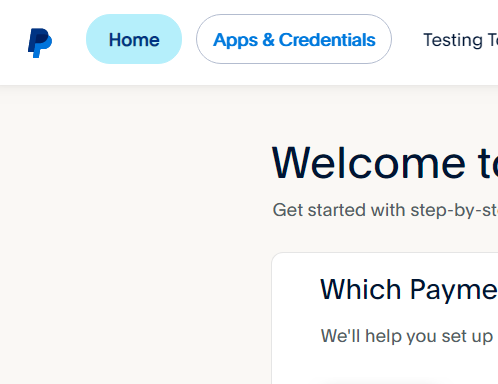
Sie haben noch keinen Key angelegt:
4. Klicken Sie auf Create App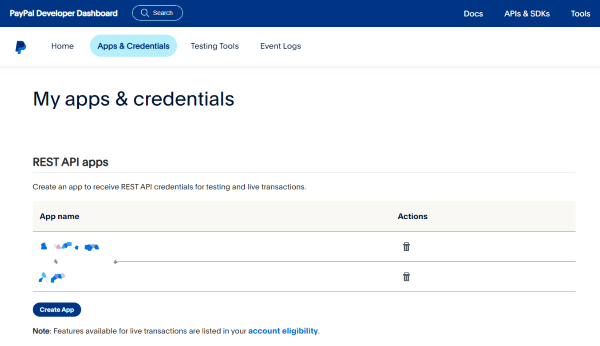
5. Vergeben Sie der App einen Namen und klicken dann auf Create App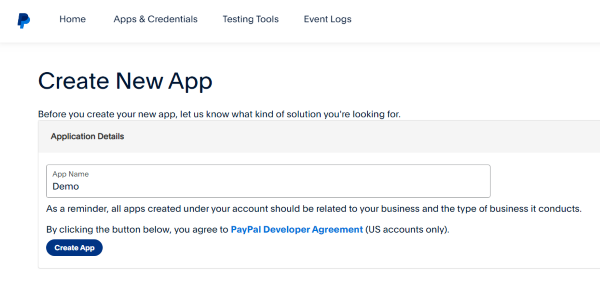
Beachten Sie, dass nicht alle Funktionen für Live-Transaktionen verfügbar sind. Für Live-Transaktionen
verfügbare Funktionen sind in Ihrer Kontoberechtigung aufgeführt .
Der Account muss als Geschäftskonto aktiviert und bestätig worden sein, mehr Infos finden Sie hier:
https://developer.paypal.com/dashboard/accountStatus
6. Sie sehen nun die Client ID
Bitte kopieren Sie diesen nun und speichern sich diesen z.B. in einer Text/Word-Datei ab.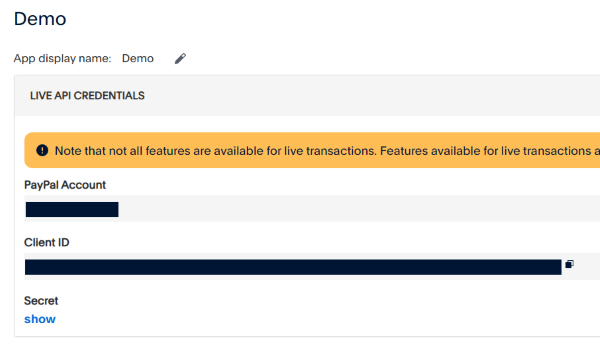
7. Dann benötigen Sie noch die Secret ID bzw. wird dieser auch als Secret oder geheimer Schlüssel bezeichnet (je nach Anwendung),
Klicken Sie nun unter Secret auf "show" um sich die Secret ID anzeigen zu lassen. Notieren Sie sich auch diesen Code.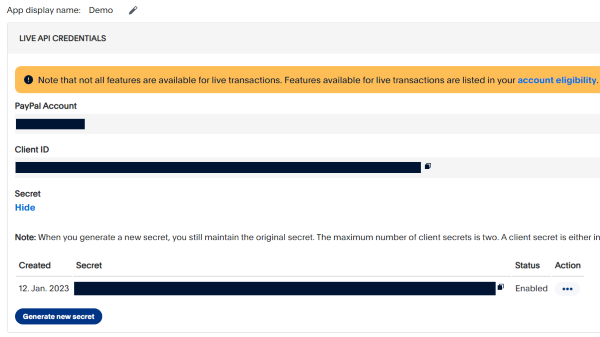
Sie haben den API Key erfolgreich erstellt.
Sie haben schon einen Key angelegt und möchten diesen ändern:
4. Klicken Sie dazu auf den App name (in unserem Beispiel) Demo, welchen Sie ändern möchten.
Die Client ID bleibt immer gleich und kann nicht in einer bestehenden Live API geändert werden.
5. Klicken Sie nun bei Secret (Secret ID/Geheimer Schlüssel) auf show
und dann dort auf "Generate new secret" und es wird ein neuer Secret Key erstellt, dann nur noch unten auf der Seite auf Save drücken und fertig.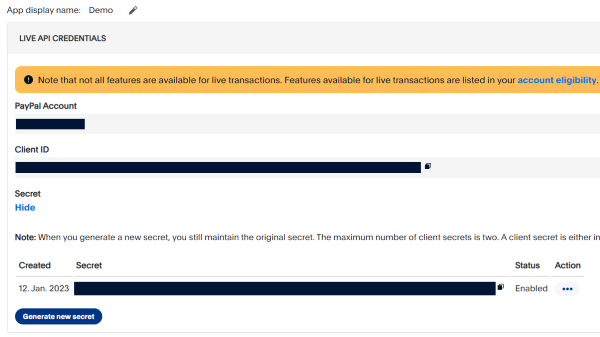
Sie sehen dann den neuen Secret Key mit dem Erstellungsdatum: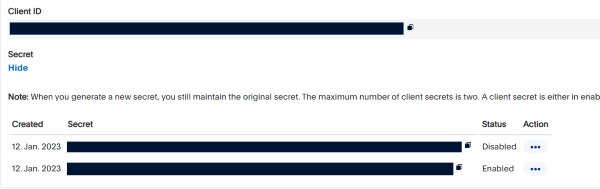
Bitte wenn notwendig die folgenden Keys notieren
Client ID
Secret ID (Secret)
Dann in allen Anwendung anpassen, welche diese Daten schon beinhalten. Sonst funktioniert Paypal nicht mehr!
Verfasser: SQUUA
Letzte Änderung: 2023-01-12 12:25
My SQUUA
So erstellen Sie ein Ticket an uns
Verfasser: SQUUA
Letzte Änderung: 2022-04-07 12:42
Wo kann ich mich anmelden bei my.SQUUA
Sie können sich auf den meisten SQUUA Angeboten unter dem Link "mySQUUA"
Sie können sich aber auch direkt mit diesem Link anmelden:
https://my.squua.com
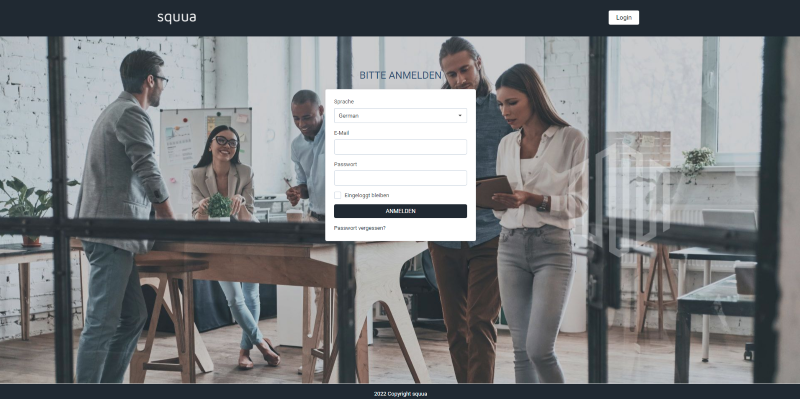
Verfasser: SQUUA
Letzte Änderung: 2022-04-07 12:56
Manuelles Einrichten einer Email Adresse
Mailserver-Benutzername
info@ihredomain.com
Posteingangsserver
ihredomain.com
Postausgangsserver
ihredomain.com
Beachten Sie bitte, dass der Server eine Authentifizierung erfordert!
Unterstützte eingehende Mail-Protokolle
POP3, POP3 over SSL/TLS, IMAP, IMAP over SSL/TLS
Unterstützte ausgehende Mail-Protokolle
SMTP
Um eine sichere Verbindung über POP3 mit SSL/TLS herzustellen: Verwenden Sie den Port 995
Um eine sichere Verbindung über IMAP mit SSL/TLS herzustellen: Verwenden Sie den Port 993
Um Nachrichten geschützt über SMTP zu senden: Verwenden Sie den Port 465
Verfasser: SQUUA
Letzte Änderung: 2022-02-06 03:23
Soll ich POP3 oder IMAP verwenden?
Verfasser: SQUUA
Letzte Änderung: 2022-02-06 03:25
Mozilla Thunderbird
Verfasser: SQUUA
Letzte Änderung: 2022-04-04 14:49
Microsoft Outlook
Verfasser: SQUUA
Letzte Änderung: 2022-04-04 14:49
eM Client
Verfasser: SQUUA
Letzte Änderung: 2022-04-04 14:50
The Bat!
Verfasser: SQUUA
Letzte Änderung: 2022-04-04 14:50
SQUUA Webmailer
Verfasser: SQUUA
Letzte Änderung: 2022-04-04 14:50
Windows Mail
Verfasser: SQUUA
Letzte Änderung: 2022-04-04 14:51
Inbox (Windows & Android)
Verfasser: SQUUA
Letzte Änderung: 2022-04-04 14:51
K-9 Mail (Android)
Verfasser: SQUUA
Letzte Änderung: 2022-04-04 14:52
Opera Mail (Windows)
Verfasser: SQUUA
Letzte Änderung: 2022-04-04 14:52
Google Mail (Windows & Android)
Verfasser: SQUUA
Letzte Änderung: 2022-04-04 14:52
Apple Mail App
Verfasser: SQUUA
Letzte Änderung: 2022-04-04 14:53
Shop Pro
Passen Sie Ihren Shop an
Verfasser: SQUUA
Letzte Änderung: 2022-02-16 02:21
Verbindung zum Backoffice von PrestaShop herstellen
Verfasser: SQUUA
Letzte Änderung: 2022-02-16 02:21
Den Verwaltungsbereich entdecken
Verfasser: SQUUA
Letzte Änderung: 2022-02-16 02:22
Überblick über die Hauptschnittstelle
Verfasser: SQUUA
Letzte Änderung: 2022-02-16 02:22
Die Topbar
Verfasser: SQUUA
Letzte Änderung: 2022-02-16 02:24
Die Menüs
Verfasser: SQUUA
Letzte Änderung: 2022-02-16 02:24
Passen Sie Ihren Shop an
Verfasser: SQUUA
Letzte Änderung: 2022-04-04 12:45
Verbindung zum Backoffice von PrestaShop herstellen
Verfasser: SQUUA
Letzte Änderung: 2022-04-04 12:47
Den Verwaltungsbereich entdecke
Verfasser: SQUUA
Letzte Änderung: 2022-04-04 12:47
Überblick über die Hauptschnittstelle
Verfasser: SQUUA
Letzte Änderung: 2022-04-04 12:48
Die obere Leiste
Verfasser: SQUUA
Letzte Änderung: 2022-04-04 12:48
Die Menüs
Verfasser: SQUUA
Letzte Änderung: 2022-04-04 12:48
Die Tasten
Verfasser: SQUUA
Letzte Änderung: 2022-04-04 12:49
Die Kontexthilfe
Verfasser: SQUUA
Letzte Änderung: 2022-04-04 12:49
Das Dashboard
Verfasser: SQUUA
Letzte Änderung: 2022-04-04 12:49
Der Kopfzeilen- und Demomodus
Verfasser: SQUUA
Letzte Änderung: 2022-04-04 12:50
Der horizontale Balken
Verfasser: SQUUA
Letzte Änderung: 2022-04-04 12:50
Die linke Spalte
Verfasser: SQUUA
Letzte Änderung: 2022-04-04 12:50
Die Mittelsäule
Verfasser: SQUUA
Letzte Änderung: 2022-04-04 12:51
Die rechte Spalte
Verfasser: SQUUA
Letzte Änderung: 2022-04-04 12:51
Durchsuchen des Front Office
Verfasser: SQUUA
Letzte Änderung: 2022-04-04 12:51
Das Standarddesign
Verfasser: SQUUA
Letzte Änderung: 2022-04-04 12:51
Navigieren im Shop
Verfasser: SQUUA
Letzte Änderung: 2022-04-04 12:52
Kopfzeile
Verfasser: SQUUA
Letzte Änderung: 2022-04-04 12:52
Fußzeile
Verfasser: SQUUA
Letzte Änderung: 2022-04-04 12:52
Die linke Spalte
Verfasser: SQUUA
Letzte Änderung: 2022-04-04 12:53
Der Mittelteil
Verfasser: SQUUA
Letzte Änderung: 2022-04-04 12:53
Kundenkonto anlegen
Verfasser: SQUUA
Letzte Änderung: 2022-04-04 12:56
Ein Produkt kaufen
Verfasser: SQUUA
Letzte Änderung: 2022-04-04 12:56
Erste Schritte mit ShopPro PrestaShop 1.7
Verfasser: SQUUA
Letzte Änderung: 2022-04-04 12:58
Deaktivieren Sie Ihren Shop
Verfasser: SQUUA
Letzte Änderung: 2022-04-04 12:58
Löschen Sie den Inhalt des Standardshops
Verfasser: SQUUA
Letzte Änderung: 2022-04-04 12:59
Konfigurieren Sie die Informationen Ihres Shops
Verfasser: SQUUA
Letzte Änderung: 2022-04-04 12:59
Grundeinstellungen des Shops
Verfasser: SQUUA
Letzte Änderung: 2022-04-04 13:00
Shopsprachen - Sprachen
Verfasser: SQUUA
Letzte Änderung: 2022-04-04 13:01
Mitarbeiterinformationen
Verfasser: SQUUA
Letzte Änderung: 2022-04-04 13:02
Konfigurieren Sie Ihre Zahlungsmethoden
Verfasser: SQUUA
Letzte Änderung: 2022-04-04 13:02
Spediteure und Versand konfigurieren
Verfasser: SQUUA
Letzte Änderung: 2022-04-04 13:03
Erstellen Sie Ihre Produkte und Produktkategorien
Verfasser: SQUUA
Letzte Änderung: 2022-04-04 13:03
Erstellen Sie Ihren statischen Inhalt
Verfasser: SQUUA
Letzte Änderung: 2022-04-04 13:04
Erstellen Sie Ihr Top-Menü
Verfasser: SQUUA
Letzte Änderung: 2022-04-04 13:04
Aktivieren Sie Ihren Shop / Wartungsmodus
Verfasser: SQUUA
Letzte Änderung: 2022-04-04 13:04
Verkaufen mit Ihrem Shop
Verfasser: SQUUA
Letzte Änderung: 2022-04-04 13:05
Verwaltung Ihrer Bestellungen
Verfasser: SQUUA
Letzte Änderung: 2022-04-04 13:05
Bestellung erstellen
Verfasser: SQUUA
Letzte Änderung: 2022-04-04 13:06
Anzeigen der Details einer Bestellung
Verfasser: SQUUA
Letzte Änderung: 2022-04-04 13:06
Reihenfolge der Bestellungen ändern
Verfasser: SQUUA
Letzte Änderung: 2022-04-04 13:07
Bestelldetails bearbeiten
Verfasser: SQUUA
Letzte Änderung: 2022-04-04 13:07
Eine Nachricht an die Bestellung anhängen
Verfasser: SQUUA
Letzte Änderung: 2022-04-04 13:07
Rechnungen
Verfasser: SQUUA
Letzte Änderung: 2022-04-04 13:08
Rechnungsoptionen
Verfasser: SQUUA
Letzte Änderung: 2022-04-04 13:09
Kreditauszüge
Verfasser: SQUUA
Letzte Änderung: 2022-04-04 13:09
Gutschriftsoptionen
Verfasser: SQUUA
Letzte Änderung: 2022-04-04 13:09
Gutschrift erstellen
Verfasser: SQUUA
Letzte Änderung: 2022-04-04 13:09
Lieferscheine
Verfasser: SQUUA
Letzte Änderung: 2022-04-04 13:10
Lieferscheinoptionen
Verfasser: SQUUA
Letzte Änderung: 2022-04-04 13:10
Der Warenkorb
Verfasser: SQUUA
Letzte Änderung: 2022-04-04 13:11
Verwalten Ihres Produktkatalogs
Verfasser: SQUUA
Letzte Änderung: 2022-04-04 13:11
Produkte verwalten
Verfasser: SQUUA
Letzte Änderung: 2022-04-04 13:11
Produktvorstellung Seite
Verfasser: SQUUA
Letzte Änderung: 2022-04-04 13:11
Registerkarten
Verfasser: SQUUA
Letzte Änderung: 2022-04-04 13:12
Produktname
Verfasser: SQUUA
Letzte Änderung: 2022-04-04 13:12
Art des Produkts
Verfasser: SQUUA
Letzte Änderung: 2022-04-04 13:13
Globale Schaltflächen
Verfasser: SQUUA
Letzte Änderung: 2022-04-04 13:13
Ein Produkt erstellen
Verfasser: SQUUA
Letzte Änderung: 2022-04-04 13:13
Grundeinstellungen
Verfasser: SQUUA
Letzte Änderung: 2022-04-04 13:14
Bilder / Bilder optimieren
Verfasser: SQUUA
Letzte Änderung: 2022-04-04 13:14
Zusammenfassung und Beschreibung
Verfasser: SQUUA
Letzte Änderung: 2022-04-04 13:14
Merkmale
Verfasser: SQUUA
Letzte Änderung: 2022-04-04 13:15
Marke
Verfasser: SQUUA
Letzte Änderung: 2022-04-04 13:15
Verwandtes Produkt
Verfasser: SQUUA
Letzte Änderung: 2022-04-04 13:15
Kombinationen / Varianten
Verfasser: SQUUA
Letzte Änderung: 2022-04-04 13:16
Menge
Verfasser: SQUUA
Letzte Änderung: 2022-04-04 13:16
Preis
Verfasser: SQUUA
Letzte Änderung: 2022-04-04 13:16
Kategorien
Verfasser: SQUUA
Letzte Änderung: 2022-04-04 13:16
Mengen
Verfasser: SQUUA
Letzte Änderung: 2022-04-04 13:17
Standardprodukt
Verfasser: SQUUA
Letzte Änderung: 2022-04-04 13:17
Produkt mit Kombinationen
Verfasser: SQUUA
Letzte Änderung: 2022-04-04 13:17
Verfügbarkeitspräferenzen
Verfasser: SQUUA
Letzte Änderung: 2022-04-04 13:17
Versand
Verfasser: SQUUA
Letzte Änderung: 2022-04-04 13:18
Preis / Verkaufspreis
Verfasser: SQUUA
Letzte Änderung: 2022-04-04 13:18
Selbstkostenpreis
Verfasser: SQUUA
Letzte Änderung: 2022-04-04 13:18
Spezifische Preise / Rabatte verwalten
Verfasser: SQUUA
Letzte Änderung: 2022-04-04 13:19
Prioritätenmanagement
Verfasser: SQUUA
Letzte Änderung: 2022-04-04 13:19
Suchmaschinenoptimierung
Verfasser: SQUUA
Letzte Änderung: 2022-04-04 13:19
Optionen
Verfasser: SQUUA
Letzte Änderung: 2022-04-04 13:20
Sichtbarkeit
Verfasser: SQUUA
Letzte Änderung: 2022-04-04 13:20
Schlagworte
Verfasser: SQUUA
Letzte Änderung: 2022-04-04 13:20
Zustand und Referenzen
Verfasser: SQUUA
Letzte Änderung: 2022-04-04 13:20
Anpassung
Verfasser: SQUUA
Letzte Änderung: 2022-04-04 13:21
Datei anhängen
Verfasser: SQUUA
Letzte Änderung: 2022-04-04 13:21
Lieferanten
Verfasser: SQUUA
Letzte Änderung: 2022-04-04 13:21
Erstellen eines Produkts mit Kombinationen
Verfasser: SQUUA
Letzte Änderung: 2022-04-04 13:21
Kombinationen hinzufügen
Verfasser: SQUUA
Letzte Änderung: 2022-04-04 13:22
Kombinationen verwalten
Verfasser: SQUUA
Letzte Änderung: 2022-04-04 13:22
Erstellen eines virtuellen Produkts
Verfasser: SQUUA
Letzte Änderung: 2022-04-04 13:23
Erstellen einer Produktpackung
Verfasser: SQUUA
Letzte Änderung: 2022-04-04 13:23
Hinzufügen von Produkten zu Ihrem Paket
Verfasser: SQUUA
Letzte Änderung: 2022-04-04 13:23
Packungsmengen verwalten
Verfasser: SQUUA
Letzte Änderung: 2022-04-04 13:23
Kategorien verwalten
Verfasser: SQUUA
Letzte Änderung: 2022-04-04 13:24
Navigieren und Bearbeiten von Kategorien
Verfasser: SQUUA
Letzte Änderung: 2022-04-04 13:24
Produkte zu einer Kategorie hinzufügen
Verfasser: SQUUA
Letzte Änderung: 2022-04-04 13:24
Überwachung Ihres Katalogs
Verfasser: SQUUA
Letzte Änderung: 2022-04-04 13:25
Produktattribute verwalten
Verfasser: SQUUA
Letzte Änderung: 2022-04-04 13:25
Neue Attribute anlegen
Verfasser: SQUUA
Letzte Änderung: 2022-04-04 13:25
Neuen Wert anlegen
Verfasser: SQUUA
Letzte Änderung: 2022-04-04 13:25
Verwalten von Produktfunktionen
Verfasser: SQUUA
Letzte Änderung: 2022-04-04 13:26
Hinzufügen einer Funktion
Verfasser: SQUUA
Letzte Änderung: 2022-04-04 13:26
Hinzufügen eines Werts zu einem Merkmal
Verfasser: SQUUA
Letzte Änderung: 2022-04-04 13:26
Markenführung
Verfasser: SQUUA
Letzte Änderung: 2022-04-04 13:26
Eine Marke anlegen
Verfasser: SQUUA
Letzte Änderung: 2022-04-04 13:27
Hinzufügen der Adresse einer Marke
Verfasser: SQUUA
Letzte Änderung: 2022-04-04 13:27
Lieferanten verwalten
Verfasser: SQUUA
Letzte Änderung: 2022-04-04 13:27
Dateien verwalten
Verfasser: SQUUA
Letzte Änderung: 2022-04-04 13:28
Rabatte verwalten
Verfasser: SQUUA
Letzte Änderung: 2022-04-04 13:28
Einkaufswagen / Regeln
Verfasser: SQUUA
Letzte Änderung: 2022-04-04 13:28
Erstellen einer neuen Einkaufswagenregel
Verfasser: SQUUA
Letzte Änderung: 2022-04-04 13:33
Katalogpreisregeln
Verfasser: SQUUA
Letzte Änderung: 2022-04-04 13:33
Erstellen einer neuen Katalogpreisregel
Verfasser: SQUUA
Letzte Änderung: 2022-04-04 13:33
Verwaltung Ihrer Kunden
Verfasser: SQUUA
Letzte Änderung: 2022-04-04 13:33
Ihre Kunden
Verfasser: SQUUA
Letzte Änderung: 2022-04-04 13:34
Erstellen eines neuen Kundenkontos
Verfasser: SQUUA
Letzte Änderung: 2022-04-04 13:35
Anzeigen von Kundeninformationen
Verfasser: SQUUA
Letzte Änderung: 2022-04-04 13:35
Suche nach einem Kunden
Verfasser: SQUUA
Letzte Änderung: 2022-04-04 13:35
Kundenadressen
Verfasser: SQUUA
Letzte Änderung: 2022-04-04 13:37
Neue Adresse hinzufügen
Verfasser: SQUUA
Letzte Änderung: 2022-04-04 13:37
Hervorragend
Verfasser: SQUUA
Letzte Änderung: 2022-04-04 13:38
Aktivieren der Funktion „Ausstehend“
Verfasser: SQUUA
Letzte Änderung: 2022-04-04 13:38
Aktuell ausstehender Bildschirm
Verfasser: SQUUA
Letzte Änderung: 2022-04-04 13:38
Verwalten des Kundendienstes
Verfasser: SQUUA
Letzte Änderung: 2022-04-04 13:38
Umgang mit Kundendienstnachrichten
Verfasser: SQUUA
Letzte Änderung: 2022-04-04 13:39
Client-Optionen
Verfasser: SQUUA
Letzte Änderung: 2022-04-04 13:39
Bestellnachrichten
Verfasser: SQUUA
Letzte Änderung: 2022-04-04 13:39
Erstellen einer neuen Nachricht
Verfasser: SQUUA
Letzte Änderung: 2022-04-04 13:39
Senden einer Nachricht an einen Kunden
Verfasser: SQUUA
Letzte Änderung: 2022-04-04 13:40
Warenrücksendungen
Verfasser: SQUUA
Letzte Änderung: 2022-04-04 13:40
Retourenprozess: So sieht es der Kunde
Verfasser: SQUUA
Letzte Änderung: 2022-04-04 13:40
Rückgabeprozess: Wie Sie ihn sehen
Verfasser: SQUUA
Letzte Änderung: 2022-04-04 13:40
Rückerstattung an einen Kunden
Verfasser: SQUUA
Letzte Änderung: 2022-04-04 13:41
Ihre Statistiken verstehen
Verfasser: SQUUA
Letzte Änderung: 2022-04-04 13:41
Statistik
Verfasser: SQUUA
Letzte Änderung: 2022-04-04 13:41
Hauptschnittstelle
Verfasser: SQUUA
Letzte Änderung: 2022-04-04 13:41
In den Statistiken navigieren
Verfasser: SQUUA
Letzte Änderung: 2022-04-04 13:42
Verbesserung Ihres Shops
Verfasser: SQUUA
Letzte Änderung: 2022-04-04 13:42
Module
Verfasser: SQUUA
Letzte Änderung: 2022-04-04 13:43
Anpassen Ihres Store-Designs
Verfasser: SQUUA
Letzte Änderung: 2022-04-04 13:43
Logo anlegen
Verfasser: SQUUA
Letzte Änderung: 2022-04-04 13:43
Seiten - Statischen Inhalt verwalten
Verfasser: SQUUA
Letzte Änderung: 2022-04-04 13:44
Erstellen einer neuen Seitenkategorie
Verfasser: SQUUA
Letzte Änderung: 2022-04-04 13:44
Erstellen einer neuen Seite
Verfasser: SQUUA
Letzte Änderung: 2022-04-04 13:44
Platz
Verfasser: SQUUA
Letzte Änderung: 2022-04-04 13:45
Front-Office-Positionen
Verfasser: SQUUA
Letzte Änderung: 2022-04-04 13:45
Widgets
Verfasser: SQUUA
Letzte Änderung: 2022-04-04 13:45
Bildeinstellungen
Verfasser: SQUUA
Letzte Änderung: 2022-04-04 13:46
Neuer Bilder Typ hinzufügen
Verfasser: SQUUA
Letzte Änderung: 2022-04-04 13:46
Bildeinstellungen
Verfasser: SQUUA
Letzte Änderung: 2022-04-04 13:46
Miniaturansichten neu generieren
Verfasser: SQUUA
Letzte Änderung: 2022-04-04 13:46
Link-Widget
Verfasser: SQUUA
Letzte Änderung: 2022-04-04 13:47
Blöcke verwalten
Verfasser: SQUUA
Letzte Änderung: 2022-04-04 13:47
Erstellen eines neuen Blocks
Verfasser: SQUUA
Letzte Änderung: 2022-04-04 13:47
Versandverwaltung
Verfasser: SQUUA
Letzte Änderung: 2022-04-04 13:47
Spediteure verwalten
Verfasser: SQUUA
Letzte Änderung: 2022-04-04 13:48
Hinzufügen eines neuen Spediteurs mit dem Spediteur-Assistenten
Verfasser: SQUUA
Letzte Änderung: 2022-04-04 13:48
Versandeinstellungen
Verfasser: SQUUA
Letzte Änderung: 2022-04-04 13:48
Zahlungen verwalten
Verfasser: SQUUA
Letzte Änderung: 2022-04-04 13:48
Zahlungsmethoden
Verfasser: SQUUA
Letzte Änderung: 2022-04-04 13:49
Zahlungspräferenzen
Verfasser: SQUUA
Letzte Änderung: 2022-04-04 13:49
Zahlungsmodul-Einschränkungen für Währungen
Verfasser: SQUUA
Letzte Änderung: 2022-04-04 13:49
Einschränkungen des Zahlungsmoduls für Gruppen
Verfasser: SQUUA
Letzte Änderung: 2022-04-04 13:49
Zahlungsmodulbeschränkungen für Länder
Verfasser: SQUUA
Letzte Änderung: 2022-04-04 13:50
International werden
Verfasser: SQUUA
Letzte Änderung: 2022-04-04 13:50
Lokalisierung
Verfasser: SQUUA
Letzte Änderung: 2022-04-04 13:50
Importieren Sie ein Lokalisierungspaket
Verfasser: SQUUA
Letzte Änderung: 2022-04-04 13:50
Konfiguration
Verfasser: SQUUA
Letzte Änderung: 2022-04-04 13:50
Lokale Einheiten
Verfasser: SQUUA
Letzte Änderung: 2022-04-04 13:53
Fortgeschritten
Verfasser: SQUUA
Letzte Änderung: 2022-04-04 13:53
Währungen
Verfasser: SQUUA
Letzte Änderung: 2022-04-04 13:53
Geolokalisierungseinstellungen
Verfasser: SQUUA
Letzte Änderung: 2022-04-04 13:54
Standorte
Verfasser: SQUUA
Letzte Änderung: 2022-04-04 13:54
Länder
Verfasser: SQUUA
Letzte Änderung: 2022-04-04 13:54
Hinzufügen eines neuen Landes
Verfasser: SQUUA
Letzte Änderung: 2022-04-04 13:54
Zonen
Verfasser: SQUUA
Letzte Änderung: 2022-04-04 13:55
Staaten
Verfasser: SQUUA
Letzte Änderung: 2022-04-04 13:55
Steuern verwalten
Verfasser: SQUUA
Letzte Änderung: 2022-04-04 13:55
Steuern
Verfasser: SQUUA
Letzte Änderung: 2022-04-04 13:55
Steuervorschriften / Steuerregel hinzufügen
Verfasser: SQUUA
Letzte Änderung: 2022-04-04 13:56
Übersetzungen und ändern
Verfasser: SQUUA
Letzte Änderung: 2022-04-04 13:56
Suche nach einem Ausdruck
Verfasser: SQUUA
Letzte Änderung: 2022-04-04 13:57
Durchsuchen von Übersetzungen
Verfasser: SQUUA
Letzte Änderung: 2022-04-04 13:57
E-Mail-Vorlagen
Verfasser: SQUUA
Letzte Änderung: 2022-04-04 13:58
Allgemeine Einstellungen
Verfasser: SQUUA
Letzte Änderung: 2022-04-04 13:58
Wartung
Verfasser: SQUUA
Letzte Änderung: 2022-04-04 13:59
Bestelleinstellungen und Bestellpräferenzen
Verfasser: SQUUA
Letzte Änderung: 2022-04-04 13:59
Cache aufbauen
Verfasser: SQUUA
Letzte Änderung: 2022-04-04 14:00
Produkteinstellungen und Produktpräferenzen
Verfasser: SQUUA
Letzte Änderung: 2022-04-04 14:00
Kundeneinstellungen und Kundenpräferenzen
Verfasser: SQUUA
Letzte Änderung: 2022-04-04 14:00
Kundengruppen
Verfasser: SQUUA
Letzte Änderung: 2022-04-04 14:01
Gesellschaftstitel
Verfasser: SQUUA
Letzte Änderung: 2022-04-04 14:01
Kontakt
Verfasser: SQUUA
Letzte Änderung: 2022-04-04 14:01
Geschäfte und Kontaktdaten
Verfasser: SQUUA
Letzte Änderung: 2022-04-04 14:01
SEO und URL
Verfasser: SQUUA
Letzte Änderung: 2022-04-04 14:02
Suchmaschinen
Verfasser: SQUUA
Letzte Änderung: 2022-04-04 14:02
Referrer
Verfasser: SQUUA
Letzte Änderung: 2022-04-04 14:02
Suche und Suchparameter
Verfasser: SQUUA
Letzte Änderung: 2022-04-04 14:02
Tags verwalten
Verfasser: SQUUA
Letzte Änderung: 2022-04-04 14:03
Erweiterte Parameter konfigurieren
Verfasser: SQUUA
Letzte Änderung: 2022-04-04 14:03
Informationen
Verfasser: SQUUA
Letzte Änderung: 2022-04-04 14:03
Leistungsparameter
Verfasser: SQUUA
Letzte Änderung: 2022-04-04 14:03
Medienserver
Verfasser: SQUUA
Letzte Änderung: 2022-04-04 14:04
Benachrichtigungen
Verfasser: SQUUA
Letzte Änderung: 2022-04-04 14:04
E-Mail-Parameter und E-Mail
Verfasser: SQUUA
Letzte Änderung: 2022-04-04 14:05
Testen Sie Ihre E-Mail-Konfiguration
Verfasser: SQUUA
Letzte Änderung: 2022-04-04 14:05
Mitarbeiter und Konfiguration der Mitarbeiterkonten
Verfasser: SQUUA
Letzte Änderung: 2022-04-04 14:06
Hinzufügen eines neuen Mitarbeiters
Verfasser: SQUUA
Letzte Änderung: 2022-04-04 14:06
Mitarbeiteroptionen und Mitarbeiterprofile
Verfasser: SQUUA
Letzte Änderung: 2022-04-04 14:06
Mitarbeiter - Neues Profil hinzufügen
Verfasser: SQUUA
Letzte Änderung: 2022-04-04 14:07
Profilberechtigungen
Verfasser: SQUUA
Letzte Änderung: 2022-04-04 14:07
Berechtigungen für ein neues Profil festlegen
Verfasser: SQUUA
Letzte Änderung: 2022-04-04 14:07
Einstellen der URL eines Shops
Verfasser: SQUUA
Letzte Änderung: 2022-04-04 14:08
Einhaltung der europäischen Gesetzgebung
Verfasser: SQUUA
Letzte Änderung: 2022-04-04 14:09
So konfigurieren Sie Ihren Shop
Verfasser: SQUUA
Letzte Änderung: 2022-04-04 14:09
Konfigurieren Sie das Legal Compliance-Modul
Verfasser: SQUUA
Letzte Änderung: 2022-04-04 14:09
Rechtliche Inhaltsverwaltung und Impressum
Verfasser: SQUUA
Letzte Änderung: 2022-04-04 14:10
Datenschutzerklärung
Verfasser: SQUUA
Letzte Änderung: 2022-04-04 14:10
Widerrufsrecht
Verfasser: SQUUA
Letzte Änderung: 2022-04-04 14:10
Aufnahme von E-Mail-Inhalten
Verfasser: SQUUA
Letzte Änderung: 2022-04-04 14:11
Konfigurieren Sie andere Elemente von PrestaShop
Verfasser: SQUUA
Letzte Änderung: 2022-04-04 14:11
Newsletter-Abonnement
Verfasser: SQUUA
Letzte Änderung: 2022-04-04 14:12
Kundenrückversicherungsmodul
Verfasser: SQUUA
Letzte Änderung: 2022-04-04 14:12
Bankwire-Modul
Verfasser: SQUUA
Letzte Änderung: 2022-04-04 14:12
Passwortsicherheit
Verfasser: SQUUA
Letzte Änderung: 2022-04-04 14:12
Was ist noch Ihre Verantwortung
Verfasser: SQUUA
Letzte Änderung: 2022-04-04 14:13
Urlaub - Keine Bestellungen annehmen
Verfasser: SQUUA
Letzte Änderung: 2022-04-04 14:13
Stripe anmelden und einrichten
Verfasser: SQUUA
Letzte Änderung: 2022-04-04 14:13
Paypal anmelden und einrichten
Verfasser: SQUUA
Letzte Änderung: 2022-04-04 14:14
DHL anmelden und einrichten
Verfasser: SQUUA
Letzte Änderung: 2022-04-04 14:14
Login in das Backend
Verfasser: SQUUA
Letzte Änderung: 2022-04-04 14:14
Passwort oder Benutzername vergessen (Admin)
Verfasser: SQUUA
Letzte Änderung: 2022-04-04 14:15
Mobile Ansicht
Verfasser: SQUUA
Letzte Änderung: 2022-04-04 14:20
Ihre erste Testbestellung
Verfasser: SQUUA
Letzte Änderung: 2022-04-04 14:20
Netto oder Brutto Preise einstellen
Sie möchten die im Shop angezeigten Preise entweder inkl. Mwst. anzeigen oder ohne Mwst.:
Gehen Sie in das Backend ihres Shops Pro:
Dort gelangen Sie wie folgt zu dem gewünschten Navigationspunkt:
- Einstellungen
- Shop Einstellungen
- Benutzerdefinierte Einstellungen
- Gruppen
In Gruppen finden Sie den Namen:
Gruppen-Name
- Besucher
- Gast
- Kunde
Klicken Sie nun hinter einem Gruppen-Namen auf "Bearbeiten"
Unter "Preisanzeige" können Sie nun entscheiden ob der Kunde (Gruppen-Name) die Preise mit Mwst. oder ohne MwSt. angezeigt bekommen soll:
Auswahl:
zzgl. Mwst.
Bruttopreis (inkl. MwSt.)
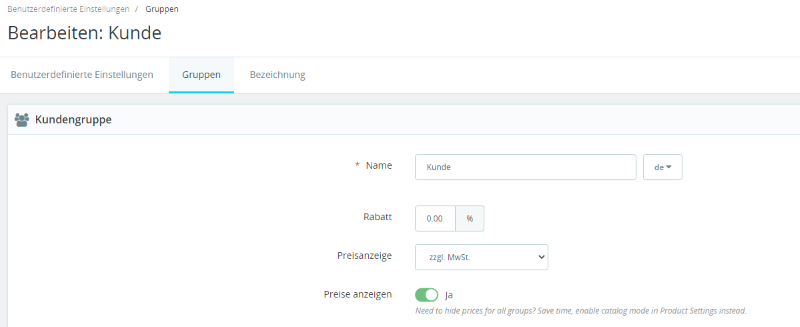
Verfasser: SQUUA
Letzte Änderung: 2022-04-11 03:12
Artikel ohne Lagerverwaltung möglich?
Besuchen Sie das Backend ihres Shops.
Folgen Sie:
Einstellungen > Artikel
Diese Einstellungen sind Global (Gültig für alle Artikel im Shop)
Unter dem Punkt "Artikelseite"
Verfügbare Mengen auf der Artikelseite anzeigen: Ja/Nein
Wenn diese auf "Nein" steht, wird kein Bestand im Frontend angezeigt.
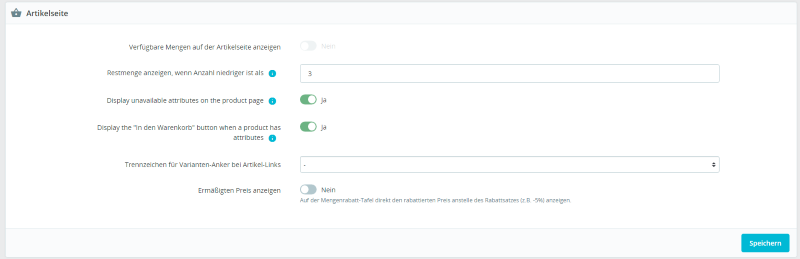
Unter dem Punkt "Artikel Lager"
Hier können Sie folgende Szenarien darstellen:
A - Bestellung von Artikeln zulassen, die nicht am Lager sind
Ja = Artikel sind auch ohne Lagerbestand bestellbar
Nein = Artikel müssen in entsprechender Menge auf Lager sein
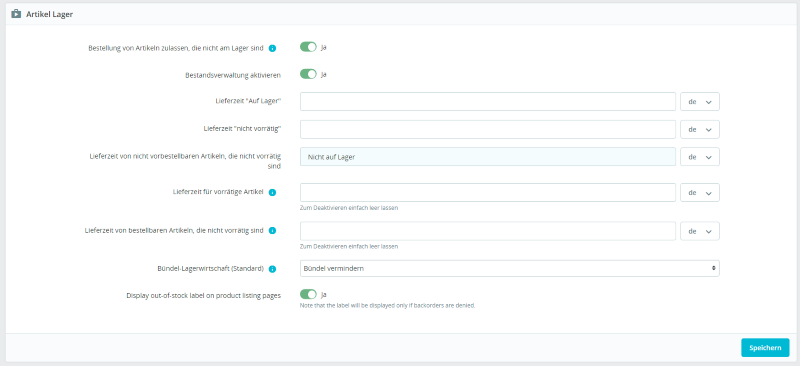
B - Bestandsverwaltung aktivieren
Ja = Der Artikel wird mit einem Lager verbunden. Sind "0" Artikel verfügbar, ist der Artikel nicht bestellbar.
Nein = Es besteht kein Lager / Bestandsverwaltung: Alle Artikel sind bestellbar ohne Überprüfung des Lagerbestands.
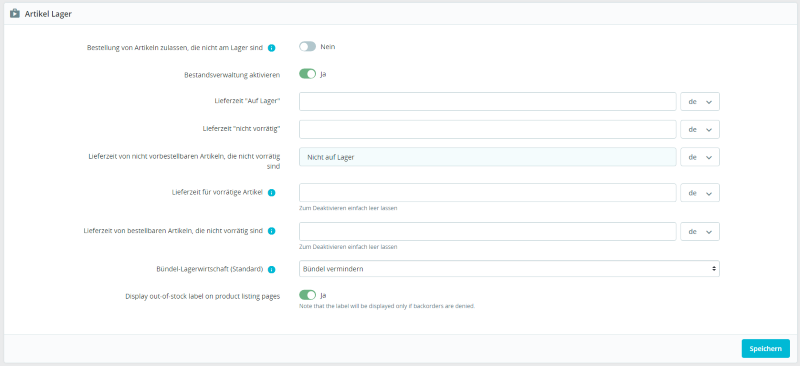
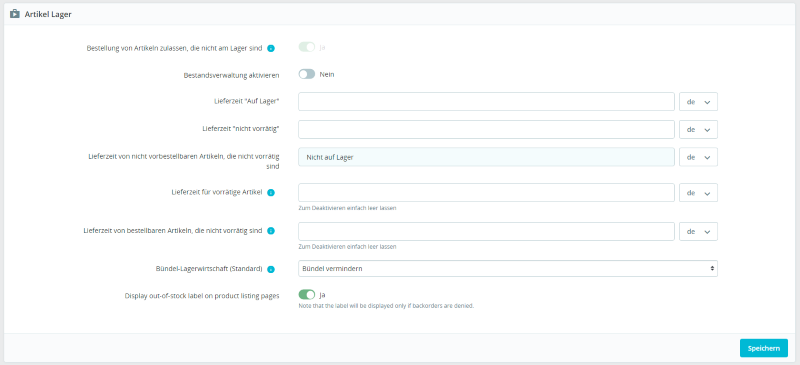
Verfasser: SQUUA
Letzte Änderung: 2022-04-19 16:38
Ein Artikel wird in der Suche nicht gefunden, obwohl er als Artikel angelegt ist.
Wenn ich im "Suche" - Feld zB Muster1 eingebe findet er gerade mal 8 Artikel obwohl ich über 100 Artikel mit Muster1 habe.
Gehen Sie im Shop unter Einstellungen zum Punkt Suche
Dort können Sie den Index der Suche erneut bzw. neu aufbauen lassen
Indizierung
Index vollständig regenerieren - Es werden alle Artikel im Shop erneut generiert.
Fehlende Artikel indizieren - Es werden nur die fehlenden bzw. neuen Artikel im Shop generiert.
Sie können aber die Suche auch automatisch per Cron-Job aktualisieren lassen.
Verfasser: SQUUA
Letzte Änderung: 2022-04-26 21:54
Domain der Website ändern
Bitte beachten Sie!
Die neue Domain sollte zuvor auf das gleicher Verzeichnis gelegt worden sein z.B. /httpdocs
Ansonsten kann es nach einer Änderung zum Fehler beim Aufruf der Webseite kommen.
Bitte sprechen Sie mit uns bevor Sie solche Änderungen durchführen.
Es ist notwendig, im Shop selbst den Verweis auf die alte Domain zu entfernen bzw. den neue Domain zu hinterlegen.
- Klicken Sie auf Shop-Einstellungen > Traffic & SEO.
- Scrollen Sie nach unten bis zur Überschrift "Shop-URL festlegen".
- Ändern Sie dieShop-Domain und SSL-Domain entsprechend ab.
- Klicken Sie auf "Speichern".
- Wir empfehlen danach auf "Erweiterte Einstellungen" > "Leistungen" den Cache zu löschen.Ihr Shop ist nun über die neue Domain erreichbar.
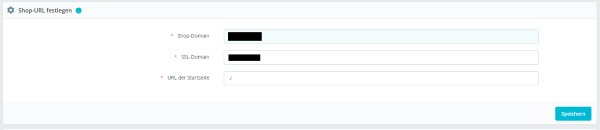
Verfasser: SQUUA
Letzte Änderung: 2022-05-10 15:38
MEETUP
Standorteinstellungen
Verfasser: SQUUA
Letzte Änderung: 2022-02-06 18:39
Personaleinstellungen
Verfasser: SQUUA
Letzte Änderung: 2022-02-06 18:40
Servicebereich
Verfasser: SQUUA
Letzte Änderung: 2022-02-06 18:42
Kunden
Verfasser: SQUUA
Letzte Änderung: 2022-02-06 18:42
Zahlungen
Verfasser: SQUUA
Letzte Änderung: 2022-02-06 18:42
Benachrichtigungen
Verfasser: SQUUA
Letzte Änderung: 2022-02-06 18:44
Erinnerungen
Verfasser: SQUUA
Letzte Änderung: 2022-02-06 18:44
Aussehen
Verfasser: SQUUA
Letzte Änderung: 2022-02-06 18:44
Kalendermodul
Verfasser: SQUUA
Letzte Änderung: 2022-02-06 18:45
Termine
Verfasser: SQUUA
Letzte Änderung: 2022-02-06 18:45
Buchungen
Verfasser: SQUUA
Letzte Änderung: 2022-02-06 18:46
Wiederkehrende Termine
Verfasser: SQUUA
Letzte Änderung: 2022-02-06 18:46
Gruppentermine
Verfasser: SQUUA
Letzte Änderung: 2022-02-06 18:49
Mehrstufige Kategorien
Verfasser: SQUUA
Letzte Änderung: 2022-02-06 18:49
Personen hinzubuchen
Verfasser: SQUUA
Letzte Änderung: 2022-02-06 18:49
Berichte
Verfasser: SQUUA
Letzte Änderung: 2022-02-06 18:50
Gutscheine
Verfasser: SQUUA
Letzte Änderung: 2022-02-06 18:50
Geschenkkarten
Verfasser: SQUUA
Letzte Änderung: 2022-02-06 18:50
Benutzerdefinierte Formulare
Verfasser: SQUUA
Letzte Änderung: 2022-02-06 18:51
Front-End-Kundenpanel
Verfasser: SQUUA
Letzte Änderung: 2022-02-06 18:51
E-Mail Benachrichtigungen
Verfasser: SQUUA
Letzte Änderung: 2022-02-06 18:51
SMS-Benachrichtigungen
Verfasser: SQUUA
Letzte Änderung: 2022-02-06 18:51
WhatsApp-Benachrichtigungen
Verfasser: SQUUA
Letzte Änderung: 2022-02-06 18:52
Rechnungsdokumentation
Verfasser: SQUUA
Letzte Änderung: 2022-02-06 18:52
Steuereinstellungen
Verfasser: SQUUA
Letzte Änderung: 2022-02-06 18:52
Integration des Google Kalenders
Verfasser: SQUUA
Letzte Änderung: 2022-02-06 18:53
Integration von Zoom
Verfasser: SQUUA
Letzte Änderung: 2022-02-06 18:53
Einstellungen der Firmendetails
Verfasser: SQUUA
Letzte Änderung: 2022-02-06 18:56
Einstellungen für die Geschäftszeiten
Verfasser: SQUUA
Letzte Änderung: 2022-02-06 18:57
Login in MEETUP
Melden Sie sich mit Ihrer E-Mail und ihrem Passwort hier an:
https://meetup.one/
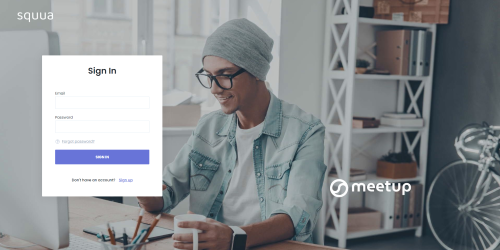
Verfasser: SQUUA
Letzte Änderung: 2022-03-30 11:57
Passwort vergessen
Sie haben ihr Passwort vergessen. Kein Problem!
Fordern Sie einfach ein neues unter diesem Link an:
https://meetup.one/password
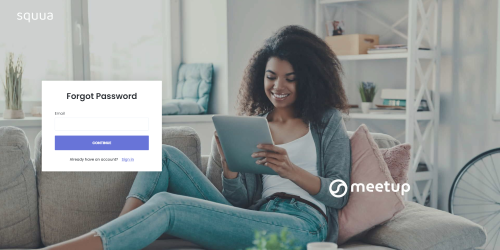
Verfasser: SQUUA
Letzte Änderung: 2022-03-30 12:05
Sie haben noch kein Benutzerkonto?
Sie möchten ein Konto erstellen? Dann folgen Sie diesem Link:
https://meetup.one/signup
Tragen Sie dann Ihren "Namen/Firmennamen" ein, Ihre Email und das von Ihnen gewünschte Passwort.
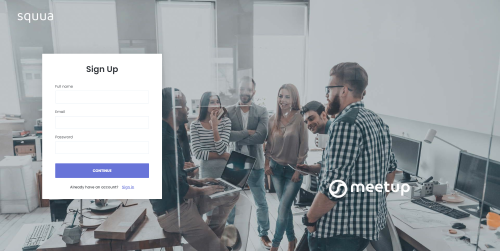
Verfasser: SQUUA
Letzte Änderung: 2022-03-30 12:10
SQUUA.Live
Benutzer verwalten
Verwalten Sie Benutzer aus dem Benutzerbereich im linken Menü des Admin-Bereichs.
Benutzer suchen
Sie können Benutzer nach Name, Nachname, E-Mail und benutzerdefinierten Feldern suchen.
Benutzer löschen
Sie können einen Benutzer löschen, indem Sie die öffnen Benutzerbearbeitungsfeldund dann klicken Benutzer löschen. Um mehrere Benutzer auf einmal zu löschen, wählen Sie die Benutzer, die Sie löschen möchten, aus der Benutzertabelle aus und klicken Sie dann oben rechts Symbol löschen.
Wenn ein Benutzer gelöscht wird, werden alle seine Konversationen und Nachrichten automatisch dauerhaft gelöscht.
Wenn ein Benutzer eines gelöschten Benutzers auf die Website zurückkehrt, wird automatisch ein neuer Benutzer erstellt.
Besucher werden alle 24 Stunden automatisch gelöscht.
Zusätzliche Benutzertabellenspalten
Um weitere Spalten in der Benutzertabelle anzuzeigen, gehen Sie zuZusätzliche Spalten in der Tabelle „Einstellungen“ > „Admin“ > „Benutzer“.und füge die neuen Spalten hinzu. Der Wert jeder Spalte ist der Slug der Benutzerdetails oder zusätzlichen Benutzerdetails, die Sie anzeigen möchten. Der Slug wird in Kleinbuchstaben geschrieben und Leerzeichen werden durch das Zeichen ersetzt-. Zum Beispiel ist der Slug des zusätzlichen Benutzerdetails „Geburtsdatum“ „Geburtsdatum“.
Verfasser: SQUUA
Letzte Änderung: 2022-03-29 14:24
Benutzer - Zusätzliche Benutzertabellenspalten
Um weitere Spalten in der Benutzertabelle anzuzeigen, gehen Sie zuZusätzliche Spalten in der Tabelle „Einstellungen“ > „Admin“ > „Benutzer“.und füge die neuen Spalten hinzu. Der Wert jeder Spalte ist der Slug der Benutzerdetails oder zusätzlichen Benutzerdetails, die Sie anzeigen möchten. Der Slug wird in Kleinbuchstaben geschrieben und Leerzeichen werden durch das Zeichen ersetzt-. Zum Beispiel ist der Slug des zusätzlichen Benutzerdetails „Geburtsdatum“ „Geburtsdatum“.
Benutzertypen
| Art | Beschreibung |
|---|---|
Benutzer
|
Ein "Benutzer" ist jeder Benutzer mit einer E-Mail. |
das Blei
|
Ein „Lead“ ist jeder Nutzer ohne E-Mail-Adresse, der ohne Anmeldung automatisch registriert wird und mindestens eine Konversation hat. |
Besucher
|
Ein "Besucher" ist jeder Benutzer, der keine Konversation begonnen hat. Hinweis: Besucher werden alle 24 Stunden automatisch gelöscht. |
Verfasser: SQUUA
Letzte Änderung: 2022-03-29 14:27
Agenten verwalten
Verwalten Sie Agenten aus dem Benutzerbereich. Ein Agent ist ein spezieller Benutzer, der sich im Admin-Bereich anmelden und auf alle Konversationen antworten kann. Es gibt zwei Arten von Agenten: Agenten. Admins sind die einzigen, die neue Agenten erstellen können; Sie haben auch Zugriff auf den Einstellungsbereich. Agenten können nur Benutzer und Konversationen verwalten.
Verfasser: SQUUA
Letzte Änderung: 2022-03-29 14:29
Benutzer Informationen anlegen
Um Online-Benutzer anzuzeigen und die Online-Benutzerbenachrichtigung zu erhalten, aktivieren Sie diese OptionEinstellungen > Benutzer > Alle Besucher registrieren.
Um die Online-Benutzerbenachrichtigung zu erhalten, müssen Sie diese ebenfalls aktivierenEinstellungen > Sonstiges > Pusher.
Das Anmeldeformular wird nur angezeigt, wenn das Feld für das Registrierungspasswort angezeigt wird.
WennEinstellungen > Benutzer > Doppelte E-Mails zulassenaktiviert ist und ein Benutzer eine bereits registrierte E-Mail-Adresse eingibt, wird ein neuer Benutzer erstellt und die E-Mail-Adresse des alten Benutzers entfernt. Der neue Benutzer hat keinen Zugriff auf die Nachrichten und Konversationen des alten Benutzers. Sie können einen Benutzer auch automatisch über URL-Parameter anmelden .
Verfasser: SQUUA
Letzte Änderung: 2022-03-29 14:31
Geschäftszeiten
Sie können den Zeitplan für die Bürozeiten festlegen Einstellungen > Sonstiges. Die Bürozeiten werden verwendet für:
Automatisches Anzeigen des Zeitplans und einer Nachricht, wenn ein Benutzer außerhalb der Bürozeiten eine Nachricht sendet oder wenn alle Agenten offline sind. Um diese Funktion zu aktivieren, richten Sie dieOffline-NachrichtbeiEinstellungen > Nachrichten > Offline-Nachricht. Die Offline-Nachricht wird maximal 1 Mal pro Stunde an denselben Benutzer gesendet.
Deaktivieren und Ausblenden des Chats außerhalb der Bürozeiten.
Den Dialogflow-Chatbot während der regulären Bürozeiten deaktivieren und außerhalb der Bürozeiten aktivieren.
Verfasser: SQUUA
Letzte Änderung: 2022-03-29 14:32
Geschäftszeiten - Mehr Informationen
Die Bürozeiten sind im UTC-Format angegeben. Ihre UTC wird automatisch generiert, wenn Sie auf das Feld klicken Einstellungen > Sonstiges > UTF-Offset. Um den UTC-Offset Ihres Gebiets manuell zu erhalten, gehen Sie zu: https://browserspy.dk/ oder wikipedia.org/wiki/List_of_UTC_time_offsets und kopieren Sie den Offset (z. B. für UTC −12:00, geben Sie -12 ein). Es werden nur Ganzzahlen akzeptiert. Wenn Ihr Offset keine Ganzzahl ist (z. B. UTC -12:30 oder UTC -12:45), versuchen Sie, nach einem alternativen UTC-Offset zu suchen. Wenn Sie keinen ganzzahligen Offset finden können, müssen Sie die Zeiten in der Bürozeitentabelle manuell anpassen, um die Lücke zu schließen.
Das Datums- und Zeitformat des Stundenplans entspricht automatisch dem im Land der Browsersprache des Benutzers verwendeten.
Die Offline-Nachricht wird nicht automatisch gesendet, wennEinstellungen > Dialogflow > Menschliche Übernahmeist aktiv. Wenn die menschliche Übernahmeoption von Dialogflow aktiviert ist, wird die Offline-Nachricht nur bei menschlicher Übernahme gesendet.
Die Offline-Nachricht wird nicht gesendet, wenn Sie die Slack-App verwenden und Sie oder ein anderer Agent über Slack online ist.
Verfasser: SQUUA
Letzte Änderung: 2022-03-29 14:33
Knowledge Base-Artikel
Artikel in der Wissensdatenbank bieten Kunden sofortige Antworten, um das Volumen des Kundensupports zu reduzieren. Um die Artikel zu verwalten, gehen Sie zu Einstellungen > Artikel. Artikel unterstützen HTML-Code, der zum Hinzufügen von Bildern, Videos und anderen Inhalten verwendet werden kann. Hier sind einige HTML-Codebeispiele, die Sie verwenden können:
| Name | Code |
|---|---|
| Button |
<a href="https://www.google.com" target="_blank" class="sb-rich-btn sb-btn">Click here</a> |
| Image |
<img src="https://via.placeholder.com/1500x600" /> |
| Image with lightbox |
<div class="sb-image"><img src="https://via.placeholder.com/1500x600" class="sb-image" /></div> |
| Video |
<video controls><source src="video.mp4" type="video/mp4"></video> |
| YouTube and Vimeo | Insert the embed code provided by YouTube or Vimeo |
Verfasser: SQUUA
Letzte Änderung: 2022-03-29 14:34
Artikel anzeigen
Die Artikel können im Chat-Dashboard angezeigt werden, indem Sie sie über aktivieren Einstellungen > ChatBereich.
Die Artikel können auf einer eigenen Seite angezeigt werden, indem die JavaScript-Variable eingefügt wirdvar SB_ARTICLES_PAGE = wahr;, um die Position des Artikelbereichs festzulegen, geben Sie den Code ein<div id="sb-articles" class="sb-loading"></div>. Wenn Sie die WordPress-Version verwenden, können Sie den Shortcode verwenden[sb-Artikel].
Alternativ können Artikel über den Rich Message Shortcode geteilt werden, [Artikel].
Verfasser: SQUUA
Letzte Änderung: 2022-03-29 14:36
Artikel anzeigen - Mehr Informationen
Übersetzen Sie die Kategorien aus Einstellungen > Übersetzungendurch Hinzufügen des Übersetzungsnamens und seiner Übersetzung.
Wenn Sie Kategorien verwenden, werden nur die einer Kategorie zugeordneten Artikel angezeigt.
Wenn es mindestens einen übersetzten Artikel in der Sprache des Benutzers gibt, werden nur die übersetzten Artikel angezeigt.
Artikel werden automatisch mit der Dialogflow-Wissensdatenbank synchronisiert, wenn die Dialogflow-App installiert ist.
Mit der Schaltfläche Rich Message können Sie einen internen Chat-Link zu einem Artikel erstellen .
Mit dem URL-Attribut können Sie externe Artikellinks erstellenArtikel=ID, ersetzenICH WÜRDEmit der Artikel-ID. Beispiel: https://squua.com/articles-demo?article=Ucsx6 .
Verfasser: SQUUA
Letzte Änderung: 2022-03-29 14:37
Abteilungen
Abteilungen geben Ihnen die Möglichkeit, Konversationen zu verteilen und verschiedene Agenten bestimmten Abteilungen zuzuweisen. Sie können beispielsweise eine Abteilung mit dem Namen „Vertrieb“ erstellen und dieser Abteilung bestimmte Konversationen zuweisen. Führen Sie die folgenden Schritte aus, um mit der Verwendung von Abteilungen zu beginnen:
Gehe zu Einstellungen > Sonstigesund fügen Sie Ihre gewünschten Abteilungen hinzu. Laden Sie die Seite nach dem Speichern neu.
Gehe zu Benutzer > Agentenund einen Agenten bearbeiten, sehen Sie ein neues Feld, in dem Sie die Abteilung des Agenten festlegen können.
Seite neu laden und fertig! In dem Gesprächsbereich, sehen Sie nun eine Option zum Einstellen der Abteilung.
Einstellungen
Anzeige im DashboardZeigt die Liste der Abteilungen im Chat-Dashboard an und zwingt Benutzer, eine Abteilung auszuwählen, bevor sie ein Gespräch beginnen.
Bilder anzeigenZeigt das Abteilungsbild anstelle der Abteilungsfarbe an.
EtiketteErsetzen Sie das Etikett Abteilungen(Plural) mit einem anderen Text. Der Name wird im Admin- und Ticketbereich angezeigt.
Single beschriftenErsetzen Sie das Etikett Abteilung(Einzahl) mit einem anderen Text. Der Name wird im Admin- und Ticketbereich angezeigt.
Dashboard-TitelLegen Sie den Titel der Chat-Dashboard-Liste fest. Standard: Abteilungen.
Wie es funktioniert
Ein Agent kann nur auf Konversationen zugreifen, die seiner bestimmten Abteilung zugewiesen wurden.
Wenn ein Agent einer neuen Abteilung zugewiesen wird, wird eine E-Mail-Benachrichtigung an alle Agenten gesendet, die der neuen Abteilung zugewiesen sind.
Die Allgemeine Abteilungist global und gibt Agenten Zugriff auf alle Konversationen in allen Abteilungen. Außerdem werden alle Agenten ohne Abteilung automatisch der allgemeinen Abteilung zugewiesen.
Um den Benutzerkonversationen automatisch eine Abteilung zuzuweisen, können Sie die JavaScript-Variable einfügenvar SB_DEFAULT_DEPARTMENT = ID;Ersetzen Sie auf den Seiten, auf denen der Chat angezeigt wird, ID durch die Abteilungs-ID. Weitere Einzelheiten finden Sie in den APIs hier .
Admins sehen immer die Konversationen aller Abteilungen.
Über Dialogflow-Aktionen kann der Chatbot der aktiven Konversation eine Abteilung zuweisen .
Verfasser: SQUUA
Letzte Änderung: 2022-03-29 14:39
Warteschlange
Wenn die Warteschlange aktiviert wird über Einstellungen > Sonstiges > Warteschlange, treten Benutzer automatisch in eine Warteschlange ein, wenn das Chat-Limit eines Agenten erreicht ist. Wenn ein Benutzer in die Warteschlange eintritt, wird eine Nachricht mit der aktuellen Position in der Warteschlange und der geschätzten Wartezeit angezeigt. Support Board weist die Konversationen automatisch allen verfügbaren Agenten anteilig zu. Wenn ein Agent eine Konversation als abgeschlossen markiert (indem er sie archiviert), wird die Warteschlange aktualisiert und eine neue Konversation empfangen.
Mehr Informationen
Nur Online-Agenten werden als „verfügbare“ Agenten gezählt; Nur Online-Agenten erhalten neue Konversationen.
Administratoren sind nicht enthalten; Administratoren sehen immer alle Konversationen.
Agenten müssen eine Konversation archivieren, um sie als abgeschlossen zu markieren; Dadurch erhalten sie automatisch Zugriff auf die nächste Konversation in der Warteschlange.
Agenten können ihren Status zwischen online und offline wechseln, indem sie den Mauszeiger über ihr Profilbild bewegen und dann auf die Bezeichnung des Profil-Popups unten links im Admin-Bereich klicken.
Agenten können ihre Konversationen nur anzeigen; Sie können jedoch alle Konversationen eines einzelnen Benutzers sehen.
Agenten können nur ihre Konversationen durchsuchen und filtern.
Die Wartezeit wird in Minuten angezeigt und errechnet sich wie folgt: Warteschlangenposition X Reaktionszeit = Wartezeit. Wenn ein Benutzer beispielsweise der fünfte in der Warteschlange ist und die Reaktionszeit auf 4 Minuten eingestellt wurde (über Einstellungen > Verschiedenes > Warteschlange), beträgt die Gesamtwartezeit, die dem Benutzer angezeigt wird, 20 Minuten.
Befindet sich ein Benutzer länger als 1 Minute in der Warteschlange und verlässt sie (z. B. durch Schließen des Browsers), wird die Konversation gespeichert; Sobald der Benutzer jedoch zurückkommt, wird die Warteschlange zurückgesetzt und der Benutzer verliert seine vorherige Position.
Die Warteschlange ist mit den Abteilungen kompatibel.
Wenn Dialogflow Human Takeover aktiv ist, wird die Warteschlange nur bei Human Takeover aktiviert.
Für Konversationen, die von Messaging-Apps wie WhatsApp gestartet werden, ist es nicht möglich, das Konversationslimit pro Agent zu respektieren, alle Konversationen werden sofort und anteilig einem Agenten zugewiesen.
So testen Sie die Warteschlange
Um mehrere Benutzer und Agenten zu simulieren, öffnen Sie den Chat in mehreren verschiedenen Browsern (z. B. Opera, Firefox, Brave, Chrome usw.). Jeder Browser kann zwei Benutzer/Agenten simulieren: einen im normalen Modus und einen im "privaten" oder "inkognito"-Modus.
Um den Chat zurückzusetzen und eine neue Benutzersitzung zu starten, öffnen Sie die Browserkonsole und geben Sie ein SBF.reset(), und drücke BETRETEN.
Verfasser: SQUUA
Letzte Änderung: 2022-03-29 14:44
Routing
Wenn das Routing aktiviert ist über Einstellungen > Sonstiges > Routing, Support Board weist die Unterhaltungen der Benutzer automatisch proportional allen verfügbaren Agenten zu.
Information
Konversationen werden zunächst Online-Agenten zugewiesen. Wenn alle Agenten offline sind, werden Konversationen proportional zwischen allen Agenten zugewiesen.
Konversationen werden Agenten mit weniger aktiven Konversationen zugewiesen. Eine Konversation ist aktiv, wenn sie nicht gelöscht oder archiviert wurde. Wenn das Routing aktiv ist, sollten Sie die Gespräche nach Abschluss archivieren.
Administratoren sind nicht enthalten; Administratoren sehen immer alle Konversationen.
Agenten können ihren Status zwischen online und offline wechseln, indem sie den Mauszeiger über ihr Profilbild bewegen und dann auf die Bezeichnung des Profil-Popups unten links im Admin-Bereich klicken.
Agenten können nur ihre Konversationen anzeigen; Sie können jedoch alle Konversationen eines einzelnen Benutzers sehen.
Agenten können nur ihre Unterhaltungen suchen und filtern.
Das Routing ist mit den Abteilungen kompatibel.
Wenn die Weiterleitung aktiv ist, können Agenten Konversationen im rechten Bereich des Konversationsbereichs manuell an andere Agenten weiterleiten.
Wenn die Konversation archiviert wird und der Benutzer sie in Zukunft durch Senden einer neuen Nachricht erneut öffnet und der zugewiesene Agent in der Konversation offline ist, wird die Konversation einem anderen Agenten zugewiesen.
Manuelles Routing
Wenn das Routing aktiviert ist über Einstellungen > Sonstiges > Konversation anderer Agenten ausblendenAgenten sehen nur ihre eigenen Unterhaltungen und können die nicht zugewiesenen auswählen.
Agentenmenü: Zeigt das Agentenmenü an, um das aktive Gespräch einem anderen Agenten zuzuweisen.
Routing, wenn offline: Wenn die Konversation archiviert ist und der Benutzer sie in Zukunft durch Senden einer neuen Nachricht wieder öffnet, wenn der zugewiesene Agent in der Konversation offline ist, wird die Konversation einem anderen online zugewiesen, wenn es mindestens einen gibt, andernfalls keinem Agenten.
Nicht zugewiesene Konversationen anzeigen: Agenten erlauben, die nicht zugewiesenen Konversationen anzuzeigen, wenn ein Agent antwortet, wird ihm die Konversation automatisch zugewiesen und die Konversation in Echtzeit aus dem Admin-Bereich der anderen Agenten entfernt. Aktivieren Sie diese Option, um das manuelle Routing zu aktivieren.
Verfasser: SQUUA
Letzte Änderung: 2022-03-29 14:45
E-Mail-Piping
Mit E-Mail-Piping können Sie, Ihre Agenten und Ihre Benutzer per E-Mail auf Chat-Nachrichten antworten.
Aktivierung
Um das E-Mail-Piping zu aktivieren, gehen Sie zu Einstellungen > Benachrichtigungen > E-Mail-Pipingund geben Sie Ihre POP3/IMAP-E-Mail-Serverinformationen ein und legen Sie dann die E-Mail-Adresse fest, die für die E-Mail-Einleitung verwendet werden soll Einstellungen > Benachrichtigungen > E-Mail-Einstellungenund du bist fertig! Die E-Mail-Adresse muss diejenige sein, mit der der E-Mail-Piping-Server eine Verbindung herstellt. Support Board sendet alle E-Mails von dieser E-Mail-Adresse und Sie, Ihre Agenten und Ihre Benutzer werden an diese E-Mail-Adresse antworten.
Information
E-Mail-Benachrichtigungen für Benutzer und Agenten werden automatisch aktiviert, wenn E-Mail-Piping aktiv ist.
Wenn Sie die Dialogflow-App verwenden, und die EinstellungenEinstellungen > Dialogflow > Menschliche Übernahmeaktiv ist, werden keine E-Mails versendet, wenn der Chatbot die Antwort kennt.
Wenn die EinstellungKonvertieren Sie alle E-Mailsaktiv ist, werden alle E-Mails, die an Ihren Posteingang gesendet werden, in Chat-Nachrichten konvertiert. Beachten Sie, dass alle E-Mails, einschließlich Spam, Werbe-E-Mails und mehr, ebenfalls fälschlicherweise konvertiert werden.
Wenn die EinstellungKonvertieren Sie alle E-Mailsaktiv ist, werden E-Mails, die von E-Mail-Adressen von Agenten und Administratoren gesendet werden, ignoriert. Verwenden Sie zum Testen eine andere E-Mail-Adresse.
Wenn die EinstellungKonvertieren Sie alle E-Mailsaktiv ist, generiert jede E-Mail, die direkt an die E-Mail-Piping-Adresse gesendet wird, eine neue Benutzerkonversation.
Sie können nicht dieselbe E-Mail-Adresse verwenden, die für die E-Mail-Weiterleitung verwendet wurde, um zu antworten. Alle Ihre Support Board-Agenten und Administratoren müssen eine andere E-Mail-Adresse verwenden.
Agenten müssen per E-Mail von derselben E-Mail-Adresse antworten, die im Support-Board registriert ist.
Die E-Mail wird nur dann an den Benutzer gesendet, wenn er offline ist. Wenn es online ist, werden keine E-Mails gesendet.
Die E-Mail wird nur dann an die Agenten gesendet, wenn sie offline sind. Wenn sie online sind, werden keine E-Mails gesendet.
Wenn Sie Google Mail verwenden, geben Sie ein imap.googlemail.comals Host und Set 993als Hafen, bzwsmtp.googlemail.comals Gastgeber u 587eine Sportart. Sie müssen auch weniger sicheren Apps den Zugriff auf Google Mail erlauben, Sie können dies über https://myaccount.google.com/lesssecureapps tun .
E-Mail-Rohrleitung erforderlich php5-imapModul (IMAP-Modul). Wenn es nicht auf Ihrem Server installiert ist, können Sie es mit dem Befehl installieren apt-get installiere php5-imap. Wenden Sie sich bei Problemen an Ihren Hosting-/Server-Support.
Die TrennzeichenOption fügen Sie einen Text oben in allen E-Mails hinzu: ### Please type your reply above this line ### . This text tells Support Board to delete all the content below it and it's usefult to cut out all of the reply quotes. Activate it if you see duplicated messages in the chat. If this option is active, you and your users can not use the string ### in the emails.
You can use Gmail in combination with another email (e.g. support@yourwebsite.com) by using an email alias that sends all emails to the Gmail account.
Support Board tries to process emails via cron jobs every 60 seconds, but, because cron jobs are initiated by users, if you have less than 1 visitor per minute, it could take longer. As long as there is at least one active user on the site, execution every minute is guaranteed. You can manually trigger execution and speed up cron jobs via API with the PHP function sb_email_piping(), or the WEB API function email-piping.
You can create a cron job that runs the URL [SUPPORT-BOARD-INSTALLATION-URL]/include/api.php?piping=true. You can also use this cron job file: download. The cron job command is php -f YOUR-FILE-PATH/cron.php. In this case, check the setting Disable cron job to stop Support Board from manually triggering it and to improve performance.
Email attachments are supported.
In order for email piping to work, email replies must contain the Support Board recipient's name. Ex. Support Board | SB2457-4734 <example@email.com>. All major email clients like Outlook Web, Outlook, Gmail, Yahoo Mail, support the recipient's name by default via chatbot reply or reply all buttons.
Because of the nature of how emails work, each email client uses their personal codes, delimiters, and automatic strings, and more. For this reason, some chat messages converted from emails can contain invalid texts. We are working to optimize as many email clients as possible, for now, the following email clients are optimized and should not return any invalid text: Outlook Web, Outlook, Gmail, Yahoo Mail.
Email piping supports departments, if the user's conversation is assigned to a department, the email notifications are sent only to the agents assigned to that department.
Verfasser: SQUUA
Letzte Änderung: 2022-03-29 14:46
Pusher
Aktivieren Sie Pusher (empfohlen), um die WebSockets anstelle von HTTP-AJAX-Anforderungen für die Chat-Funktionalitäten zu verwenden. WebSockets verbessern die Chat-Leistung drastisch, indem sie wiederholte AJAX-Anfragen an Ihren Server zur Überprüfung auf neue Nachrichten und Konversationen überflüssig machen. WebSockets verbessern auch die Reaktionsfähigkeit des Chats: schnellere Zustellung von Nachrichten, genauerer Online- und Tippstatus, genauere Online-Benutzerliste und mehr.
Aktivierung
Gehen Sie zu https://dashboard.pusher.com/accounts/sign_up und erstellen Sie ein neues Konto.
Wählen Sie in Ihrem Dashboard unter https://dashboard.pusher.com die ausKanäleProdukt durch Anklicken Loslegen.
Geben Sie den Namen Ihrer App ein und wählen Sie den Cluster aus, der Ihrem Standort am nächsten liegt.
Klicken Sie im linken Menü des Dashboards auf App Einstellungenund ermöglichen Kundenveranstaltungen.
Klicken Sie im linken Menü des Dashboards auf Schlüssel, Kopieren App-ID, Taste, Geheimnis, Cluster.
Gehe zu Einstellungen > Sonstiges > Pusher, und fügen Sie die App-ID, den Schlüssel, das Geheimnis und den Cluster ein.
Du bist fertig.
Information
Pusher kann kostenlos für bis zu 200.000 Nachrichten und 100 gleichzeitige Verbindungen pro Tag verwendet werden.
Wenn Pusher aktiv ist, werden die folgenden AJAX-Anforderungen durch WebSockets ersetzt: Prüfung auf neue Nachrichten, Prüfung auf neue Konversationen, Online-/Offline-Status, Tippstatus, Online-Benutzerliste.
Wenn Pusher aktiv ist, wird die Letzte AktivitätDer Wert von Benutzern und Agenten wird nur beim Laden der Seite oder beim Senden neuer Nachrichten aktualisiert.
Wenn Pusher aktiv ist, wird die Option Einstellungen > Benutzer > Alle Besucher registrierenist automatisch aktiviert und kann nicht deaktiviert werden.
Verfasser: SQUUA
Letzte Änderung: 2022-03-29 14:47
Direktnachrichten
Mit Direktnachrichten können Sie eine einzelne Chatnachricht, E-Mail oder Textnachricht an einen einzelnen Benutzer oder mehrere Benutzer senden. Lesen Sie die folgenden Informationen, um zu verstehen, wie es funktioniert.
Allgemein
Um eine Nachricht zu senden, gehen Sie zu BenutzerBereich und klicken Sie auf das Symbol für Direktnachrichten. Direktnachrichten-Buttons sind auch in der Profilbox des Benutzers verfügbar.
Um eine Nachricht an alle Benutzer zu senden, geben Sie ein Allein dem Benutzer-IDsBereich.
Um eine Nachricht an eine Gruppe von Benutzern zu senden, geben Sie deren IDs in das ein Benutzer-IDsBereich. Sie können die Benutzer überprüfen und dann auf das Direktnachrichtensymbol klicken, um die IDs automatisch einzugeben.
Alle Nachrichtentypen unterstützen Briefvorlagenfelder .
Direkte Chat-Nachricht
Die Chat-Nachricht wird gegebenenfalls an die aktive Konversation gesendet, andernfalls an eine neue Konversation.
Wenn die Option Einstellungen > Benutzer-E-Mail-Benachrichtigungenaktiv ist, werden alle Benutzer mit einer E-Mail per E-Mail benachrichtigt.
Wenn die Option Einstellungen > SMS-Benachrichtigungen > Aktiv für Benutzeraktiv ist, werden alle Benutzer mit einer Telefonnummer per SMS benachrichtigt.
Wenn die Option Einstellungen > Push-Benachrichtigungenaktiv ist, wird eine Push-Benachrichtigung an alle Benutzer gesendet.
Die Nachricht wird auch an Messaging-Apps wie WhatsApp und Messenger gesendet, wenn der Benutzer mit ihnen verbunden ist.
Direkte E-Mail
E-Mail-Header und E-Mail-Signatur werden automatisch in alle E-Mails eingefügt, legen Sie diese fest Einstellungen > Benachrichtigungen.
Die HTML-Sprache wird unterstützt.
Der Betreff unterstützt Briefvorlagenfelder.
Direkte Textnachrichten
Um direkte Textnachrichten zu aktivieren, müssen Sie den SMS-Eingang aktivierenEinstellungen > Benachrichtigungen > SMS-Benachrichtigungen.
Verfasser: SQUUA
Letzte Änderung: 2022-03-29 14:48
Automatisierungen
Automatisierungen ermöglichen die Ausführung mehrsprachiger automatischer Aufgaben, wenn die von Ihnen festgelegten Bedingungen erfüllt sind.
Um eine Bedingung zu löschen, setzen Sie sie auf leer. Um eine Automatisierung zu deaktivieren, löschen Sie alle Bedingungen.
Automatisierungen werden nur einmal an Benutzer gesendet.
Wenn Sie in der Vergangenheit eine Automatisierung verwendet haben und Benutzer sie bereits erhalten haben, müssen Sie die Automatisierung löschen und eine neue erstellen, um sie den Benutzern anzuzeigen.
Wiederholenfunktioniert nur in Verbindung mitTerminzeit.
WannTerminzeitwird in Verbindung mit den Kriterien verwendetist genau, darf der Wert keine Stunden und Minuten (hh:mm) enthalten. Ex. 25.10.2021 (25.10.2021 10:30 funktioniert nicht).
Die EinstellungEinstellungen > Benutzer > Alle Besucher registrierenmuss aktiv sein, wenn es Nachrichtenautomatisierungen gibt, die beim Laden der Seite ausgeführt werden.
Stadt,Länder,Sprachenfunktionieren nur dann automatisch, wenn beide EinstellungenEinstellungen > Benutzer > Alle Besucher registrierenundEinstellungen > Benutzer > Vollständige Besucherdetailssind aktiviert.
Städtefunktionieren nur, wenn die BenutzerdetailsLagegesetzt und gleich istStadt Land, oder wenn die BenutzerdetailsStadteingestellt ist.
Länderfunktionieren nur, wenn die BenutzerdetailsLändercode, oderLandgesetzt ist, oder wenn das BenutzerdetailLagegesetzt und gleich istStadt Land. Der Ländername muss auf Englisch sein.
Sprachenfunktionieren nur, wenn die BenutzerdetailsBrowsersprache, oderSpracheeingestellt ist.
Ein Besucher ist einWiederkehrender Besuchernur wenn es die Website nach 24 Stunden oder mehr erneut besucht.
Die Popups werden nur angezeigt, wenn der Chat geschlossen ist, und sie überschreiben das Standard-Popup. Sie können die überprüfenNachrichten-FallbackOption zum Senden einer Nachricht, anstatt das Popup anzuzeigen, wenn der Chat geöffnet ist.
Möglicherweise müssen Sie aktivierenEinstellungen > Benutzer > Alle Besucher registrierenwenn Sie eine automatische Nachricht an neue Benutzer senden möchten.
Chat-Nachrichten und Popup-Fallback-Nachrichten werden nur gesendet, wenn die letzte Benutzer- oder Agentennachricht der Konversation älter als 10 Minuten ist. Diese Funktion verhindert, dass unerwünschte automatische Nachrichten während einer Unterhaltung zwischen einem Agenten und einem Benutzer gesendet werden.
Verfasser: SQUUA
Letzte Änderung: 2022-03-29 14:51
Newsletter
Befolgen Sie die nachstehenden Schritte, um die Synchronisierung mit Ihrem Newsletter-Dienst abzuschließen. Der Benutzer wird in folgenden Fällen abonniert: Registrierungsformular, Benutzeraktualisierung, Folgenachricht, Abonnementnachricht, E-Mail-Shortcode.
Mailchimp
- Um das zu bekommenTaste, folgen Sie den Dokumenten unter https://mailchimp.com/help/about-api-keys/ .
- Um das zu bekommenListen-ID, folgen Sie den Dokumenten unter https://mailchimp.com/help/find-audience-id/ .
Sendinblue
- Um das zu bekommenTaste, folgen Sie den Dokumenten unter https://account.sendinblue.com/advanced/api .
- Um das zu bekommenListen-ID, folgen Sie den Dokumenten unter https://my.sendinblue.com/lists .
SendGrid
- Um das zu bekommenTaste, folgen Sie den Dokumenten unter https://app.sendgrid.com/settings/api_keys .
- Um das zu bekommenListen-ID, in SendGrid eingeben und klickenMarketing > Kontakte( https://mc.sendgrid.com/contacts ), klicken Sie dann auf eine Liste oder erstellen Sie eine neue. Der letzte Teil der URL ist die Listen-ID. Ex. https://mc.sendgrid.com/contacts/lists/8558c1e7-3c99-4428-a68f-78df2e437f8e (die Listen-ID lautet 8558c1e7-3c99-4428-a68f-78df2e437f8e).
Elastische E-Mail
- Um das zu bekommenTaste, geben Sie Elastic Email ein und klicken Sie dann aufEinstellungenaus dem oberen rechten Profilmenü. KlickenErstellen Sie einen zusätzlichen API-Schlüssel( https://elasticemail.com/account#/settings/new/create-api ), geben Sie einen Namen ein und wählen Sie ausPluginoderVoller Zugriff, oderBrauchund stellen Sie die Erlaubnis sicherKontakteist eingestellt aufAnzeigen & Ändern.
- DieListen-IDist der Listenname. Wichtig! Bestehende Listen- oder Segmentnamen dürfen keine Leerzeichen enthalten.
Kampagnen-Monitor
- Um das zu bekommenTaste, geben Sie in Campaign Monitor ein und klicken Sie dann aufKontoeinstellungenaus dem oberen rechten Profilmenü. KlickenAPI-Schlüssel > API-Schlüssel generieren.
- Um das zu bekommenListen-ID, geben Sie in Campaign Monitor ein und klicken Sie dann aufListe und Abonnentenaus dem oberen Menü. Wählen Sie eine Liste aus und klicken Sie dann aufEinstellungenaus dem linken Menü und kopieren Sie dieAPI-ID auflisten.
HubSpot
- Um das zu bekommenTaste, geben Sie es in HubSpot ein und rufen Sie es dann abEinstellungen > Integrationen > API-Schlüssel.
- Um das zu bekommenListen-ID, geben Sie es in HubSpot ein und rufen Sie es dann abKontakte > Liste > Listendetails.
Moosend
- Um das zu bekommenTaste, in Moosend eingeben, dann klickenEinstellungen > API-Schlüssel.
- Um das zu bekommenListen-ID, in Moosend eingeben, dann abholenZielgruppe > E-Mail-Listen.
Erhalten Antwort
- Um das zu bekommenListen-ID, geben Sie GetResponse ein und rufen Sie es dann abListen > Ihre Liste > Einstellungen(https://app.getresponse.com/lists). Kopiere dasToken auflistenWert.
- Um das zu bekommenTasteBesuchen Sie https://app.getresponse.com/api .
ConvertKit
- Um das zu bekommenTaste, geben Sie ConvertKit ein und holen Sie es dann abEinstellungen > Erweitert > API-Geheimnis.
- Um das zu bekommenListen-ID, geben Sie ConvertKit ein und holen Sie es dann abWachsen > Zielseiten & Formulare. Öffnen Sie Ihr Formular und kopieren Sie den numerischen Teil der URL. Zum Beispiel die ID des Formulars mit URL https://app.convertkit.com/forms/designers/3003412/editist3003412.
ActiveCampaign
- Um das zu bekommenTaste, geben Sie ActiveCampaign ein und holen Sie es dann abLinkes Menü > Listen. Öffnen Sie Ihre Liste und kopieren Sie die Listen-ID in die URL. Zum Beispiel die ID der Liste mit URL https://xxx.com/app/contacts/?listid=1&status=1ist1. Die Listen-ID muss dieses Format haben:domain:list-ID. DieDomainist der erste Teil Ihrer Dashboard-URL. Zum Beispiel die Domäne vonhttps://squua.com/istxxxund der letzte Wert, der in das xxx eingefügt werden soll, istsquua: 1.
- Um das zu bekommenListen-ID, geben Sie ActiveCampaign ein und holen Sie es dann abKontoeinstellungen.
Verfasser: SQUUA
Letzte Änderung: 2022-03-29 14:53
Grammarly
Befolgen Sie die nachstehenden Schritte, um mit der Verwendung von Grammarly zu beginnen.
Registrieren Sie ein Entwicklerkonto unter https://developer.grammarly.com/ .
Erstellen Sie eine neue Anwendung, gehen Sie zurReferenzenBereich und kopieren Sie dieKunden ID. ImUrsprüngeSie müssen auch die Domäne hinzufügen, in der Support Board installiert ist.
Fügen Sie die einKunden IDhineinEinstellungen > Admin > Grammatik > Client-ID.
Stellen Sie sicher, dass Sie die Grammarly Extension in Ihrem Browser deaktivieren.
Verfasser: SQUUA
Letzte Änderung: 2022-03-29 14:53
Mitteilungen
Push-Benachrichtigungen sind wie Desktop-Benachrichtigungen, aber mit einigen wesentlichen Unterschieden. Desktop-Benachrichtigungen, auch Web-Benachrichtigungen genannt, werden direkt vom Client angefordert, während Push-Benachrichtigungen von einem Server kommen. Der Hauptunterschied besteht darin, dass die Push-Benachrichtigungen immer funktionieren, auch wenn Ihr Gerät offline ist oder das Support-Board nicht geöffnet ist. Außerdem sind sie dauerhaft und immer sichtbar, bis sie geschlossen werden. Push-Benachrichtigungen erfordern einen externen Dienst, um zu funktionieren. Wir verwenden Pusher, es ist kostenlos für die Admin-Benachrichtigungen, die an die Agenten gesendet werden, und es ist kostenlos für bis zu 2000 Benutzer/Geräte, wenn Benachrichtigungen an die Benutzer gesendet werden.
Aktivierung
- Gehen Sie zu https://dashboard.pusher.com/accounts/sign_up und erstellen Sie ein neues Konto.
- Wählen Sie in Ihrem Dashboard unter https://dashboard.pusher.com die ausBalkenProdukt durch Anklicken Loslegen.
- Geben Sie die ein Instanznameund erstellen Sie die Instanz. Sie können einen beliebigen Wert eingeben.
- Klicken Sie im linken Menü des Dashboards auf Schlüssel, Kopiere das Instanz-IDund Primärschlüssel.
- Rufen Sie den Support Board-Adminbereich auf, gehen Sie zu Einstellungen > Benachrichtigungen > Push-Benachrichtigungen, und fügen Sie die Instanz-ID und den Primärschlüssel ein.
- Du bist fertig.
Aktivierung für Benutzer
- Laden Sie die Service Worker-Datei hier herunter .
- Laden Sie diese Datei an folgender Stelle auf Ihre Website hoch: https://your-site.com/service-worker.js
- Gehe zu Einstellungen > Benachrichtigungen > Push-Benachrichtigungen > Service Worker URLund geben Sie die URL der Datei ein. Ex. https://your-site.com/service-worker.js
- Du bist fertig.
Information
- Pusher kann für bis zu 1000 gleichzeitige Abonnenten kostenlos verwendet werden. Während Sie in der Lage sein sollten, den kostenlosen Plan für den Admin-Bereich und alle Agenten zu verwenden, benötigen Sie möglicherweise einen kostenpflichtigen Plan für Push-Benachrichtigungen, die an die Benutzer gesendet werden, abhängig von Ihrem Website-Verkehr.
- Push-Benachrichtigungen werden derzeit nicht auf iPhone- und iOS-Geräten unterstützt. Push-Benachrichtigungen werden nur auf Mac-, Windows- und Android-Geräten unterstützt.
- Push-Benachrichtigungen funktionieren nur für vollständige HTTPS-Websites. Die einzige Ausnahme ist localhost, um die Entwicklung zu erleichtern.
- Wenn ein Benutzer auf die Benachrichtigung klickt, wird die zuletzt vom Benutzer besuchte Seite geöffnet und der Chat wird automatisch geöffnet.
- Auf dem Desktop muss der Browser ausgeführt werden, da dies der Prozess ist, der die Push-Nachrichten empfängt.
- Wenn Push-Benachrichtigungen aktiv sind, ersetzen sie Desktop-Benachrichtigungen.
- Auf Android- und Mobilgeräten funktionieren Desktop-Benachrichtigungen möglicherweise nicht, in diesem Fall müssen Sie Push-Benachrichtigungen verwenden.
- Wenn Push-Benachrichtigungen aktiv sind und nicht funktionieren, deaktivieren Sie sie und versuchen Sie es erneut.
- Push-Benachrichtigungen können auf einem Desktop-PC nur empfangen werden, wenn ein Browser ausgeführt wird.
Push-Benachrichtigungen für Administrator und Agenten
- Wenn ein Agent auf die Benachrichtigung klickt, wird der Admin-Bereich geöffnet und die richtige Konversation ausgewählt. Wenn der Admin-Bereich bereits geöffnet ist, öffnet die Benachrichtigung keinen neuen Tab.
- Wenn ein Benutzer seine erste Nachricht sendet, wird eine Push-Benachrichtigung an alle validierten Agenten gesendet. nachfolgende Benachrichtigungen werden nur an den letzten Agenten im Gespräch gesendet.
- Wenn Sie die Dialogflow-App verwenden undEinstellungen > Dialogflow > Menschliche Übernahmeaktiv ist, werden keine Benachrichtigungen gesendet, wenn der Chatbot die Antwort kennt.
- Wenn Sie die WordPress-Version verwenden, werden Push-Benachrichtigungen im WordPress-Admin-Bereich nicht unterstützt, Sie müssen direkt auf den Support-Board-Admin-Bereich zugreifen, weitere Details hier .
- Wenn die RoutingWenn die Einstellung aktiv ist, erhält nur der der Konversation zugewiesene Agent die Benachrichtigung, Administratoren sehen alle Konversationen, erhalten jedoch keine Benachrichtigungen.
- Wenn die Warteschlangeaktiv ist, erhält nur der dem Gespräch zugewiesene Agent die Benachrichtigung. Benachrichtigungen werden nicht für Nachrichten gesendet, die vom Benutzer gesendet werden, während er in der Warteschlange wartet. Administratoren sehen alle Konversationen, erhalten aber keine Benachrichtigungen.
- Wenn eine Benutzerkonversation einer Abteilung zugewiesen wird, erhalten nur die dieser Abteilung zugewiesenen Agenten die Benachrichtigung.
- Wenn eine Benutzerkonversation keiner Abteilung zugewiesen ist, erhalten nur Agenten ohne zugewiesene Abteilung die Benachrichtigung.
- Benachrichtigungen werden auf iPhone- und iOS-Geräten nicht unterstützt.
- Benachrichtigungen werden nur gesendet, wenn der letzte Agent im Gespräch offline ist.
- undEinstellungen > Dialogflow > Menschliche Übernahmeaktiv ist, werden keine Benachrichtigungen gesendet, wenn der Chatbot die Antwort kennt.
Verfasser: SQUUA
Letzte Änderung: 2022-03-29 14:56
Desktop-Benachrichtigungen
- Benachrichtigungen werden nicht gesendet, wenn der Benutzer eine Seite mit Chat anzeigt (der Benutzerbrowser ist geöffnet und sichtbar, und die aktive Seite enthält den Chat).
- Benachrichtigungen werden auf iPhone- und iOS-Geräten nicht unterstützt.
- Benachrichtigungen funktionieren nur für sichere URLs, die HTTPS (nicht HTTP) verwenden. Ihre Support Board-Admin-URL muss HTTPS verwenden.
- Wenn Push-Benachrichtigungen aktiv sind, ersetzen sie Desktop-Benachrichtigungen.
Verfasser: SQUUA
Letzte Änderung: 2022-03-29 14:57
SMS-Benachrichtigungen
Sowohl Agenten als auch Benutzer können per SMS benachrichtigt werden, wenn eine neue Nachricht eingeht. SMS-Benachrichtigungen werden von Twilio bereitgestellt. Twilio ist ein kostenpflichtiger Dienst, aber er ist billig, und Sie können die Testversion verwenden, um SMS-Benachrichtigungen kostenlos zu testen.
Aktivierung
- Gehen Sie zu https://www.twilio.com und erstellen Sie ein neues Konto.
- Bestätige deine Telefonnummer.
- Füllen Sie das Formular aus und wählen Sie ausSMS.
- Sobald Sie sich im Dashboard befinden, klicken Sie aufHolen Sie sich eine Testnummer, dannWählen Sie diese Nummer.
- Rufen Sie den Support Board-Adminbereich auf, gehen Sie zu Einstellungen > Benachrichtigungen > SMS-Benachrichtigungen, und fügen Sie die Konto-SID, das Authentifizierungstoken, die Testnummer (oder eine gekaufte Telefonnummer) ein. Alle Details finden Sie im Twilio-Dashboard .
- Wenn Sie die Testversion verwenden, können Sie Benachrichtigungen nur an verifizierte Nummern senden. Rufen Sie das Twilio-Dashboard auf und klicken Sie auf die linke Schaltfläche# (Telefonnummern), dann klickVerifizierte Anrufer-IDsund fügen Sie Ihre Telefonnummer hinzu.
- Um den Dienst live zu nutzen und Textnachrichten im Support Board zu erhalten, müssen Sie eine Telefonnummer erwerben. Gehen Sie nach dem Kauf zuTelefonnummern > Verwalten > Aktive Nummern, klicken Sie auf Ihre Nummer und geben Sie die URL des Support-Boards ein, um es abzurufenSupport Board > Einstellungen > Benachrichtigungen > SMS-Benachrichtigungen > Konfigurations-URL abrufen.
- Du bist fertig.
Information
- Alle Telefonnummern müssen die Ländervorwahl haben, die mit dem Symbol beginnt+(zB +15558675310).
- Sie können die Telefonnummer des Benutzers über das Registrierungsformular, die Folgenachricht, die Nachricht abonnieren oder per erhalten[Email]Kurzwahl. Sie können das Benutzertelefon manuell aus dem Admin-Bereich oder über die API eingeben.
- Wenn ein Benutzer seine erste Nachricht sendet und die Unterhaltung einer Abteilung zugewiesen ist, wird eine Testnachricht nur an die Agenten gesendet, die dieser Abteilung zugewiesen sind. Wenn die Unterhaltung einem bestimmten Agenten zugewiesen ist, wird eine Textnachricht nur an diesen Agenten gesendet , ansonsten wird eine SMS verschickt eine E-Mail an alle Agenten, die gerade nicht online sind. Nachfolgende Textnachrichten werden nur an den letzten Agenten im Gespräch gesendet.
- SMS-Benachrichtigungen werden nur gesendet, wenn der letzte Agent im Gespräch offline ist.
- Wenn Sie die Dialogflow-App verwenden undEinstellungen > Dialogflow > Menschliche Übernahmeaktiv ist, werden keine SMS versendet, wenn der Chatbot die Antwort kennt.
- Um die Absender-ID-Funktion zu verwenden, geben Sie den Absendernamen in das Feld einAbsendernummerBereich.
Verfasser: SQUUA
Letzte Änderung: 2022-03-29 14:58
Dialogflow
Die folgenden Einstellungen beziehen sich auf die Dialogflow-App.
Synchronisation
Um einen Dialogflow-Agent mit dem Support Board zu verbinden, gehen Sie zuEinstellungen > Dialogflow, drück den KnopfSynchronisation startenund speichern Sie das Token. Sie müssen auch die eingebenProjekt-ID oder Name des AgentenIhres Dialogflow-Agents. folgen Sie den unteren Schritten:
Dialogflow ES – Projekt-ID abrufen
- Melden Sie sich bei der Dialogflow ES-Konsole an, indem Sie zu dialogflow.cloud.google.com gehen .
- Drücke den Zahnrad-Symboloben links neben dem Namen des Chatbots und öffnen Sie den Einstellungsbereich. . Wenn Sie noch keinen Chatbot erstellt haben, befolgen Sie die nachstehenden Anweisungen, um Ihren ersten Bot zu erstellen.
- Kopiere das Projekt-ID .
- Achten Sie darauf, zu wählen USA / WELTWEIToben links im Dialogflow-Dashboard .
Dialogflow CX – Agentennamen abrufen
- Melden Sie sich bei der Dialogflow CX-Konsole an, indem Sie zu https://dialogflow.cloud.google.com/cx/ gehen .
- Wählen Sie das Projekt des gewünschten Agenten aus und gehen Sie auf die Agentenseite. Sie können die Agentenseite aufrufen, indem Sie den Agenten auswählen und auf die obere Schaltfläche klickenAgenten > Alle Agenten anzeigen .
- Klicken Sie auf das Optionsmenü für den gewünschten Agenten in ClickNamen kopieren .
- Weitere Details unter https://cloud.google.com/dialogflow/cx/docs/quick/api#detect-intent-drest .
Verfasser: SQUUA
Letzte Änderung: 2022-03-29 15:00
Chatbot-Erstellung
Wenn Sie noch keinen Chatbot erstellt haben, befolgen Sie die nachstehenden Anweisungen, um Ihren ersten Bot zu erstellen. Die Erstellung und Verwaltung Ihres Dialogflow-Chatbots wird vollständig von Dialogflow übernommen. Es gibt viele Online-Tutorials, die Ihnen beim Erstellen und Konfigurieren Ihres Dialogflow-Bots helfen können.
Erstellen Sie einen einfachen Chatbot
- Um Ihren ersten Chatbot zu erstellen, rufen Sie die Dialogflow-Konsole auf und erstellen Sie einen Agenten.
- Fügen Sie eine neue hinzuAbsichtaus dem linken Menü und öffnen Sie es.
- In demPhrasen trainierenBereich fügt die Frage des Benutzers hinzu, auf die der Chatbot antworten soll, fügen Sie so viele Varianten wie möglich hinzu. Wenn Sie beispielsweise möchten, dass der Chatbot Benutzern antwortet, die nach Ihrer Geschäftsadresse fragen, fügen Sie Varianten wie „wie ist Ihre Adresse“, „Adresse“, „wo sind Sie“ hinzu.
- In demAntwortenarea fügt die Bot-Antwort als a hinzuTextantwort.
- Sie haben Ihre erste Frage und Antwort erstellt! Testen Sie, ob Sie aus dem richtigen Bereich oder aus dem Support-Board-Chat kommen. Fügen Sie neue Absichten hinzu, um Ihren Chatbot mit den gewünschten Fragen und Antworten zu füllen. Sie können grundlegende vorgefertigte Fragen und Antworten hinzufügen, indem Sie die aktivierenSmalltalkFunktion aus dem linken Menü.
Hier sind einige großartige Ressourcen, die Ihnen beim Aufbau eines komplexeren Chatbots helfen:
Verfasser: SQUUA
Letzte Änderung: 2022-03-29 15:01
Chatbot - Aktionen
Die folgenden Aktionen geben dem Chatbot die Möglichkeit, autonom im Namen des Benutzers mit der Website zu interagieren. Um eine Aktion zu verwenden, gehen Sie zu Dialogflow, bearbeiten Sie eine Absicht, und fügen Sie eine neue hinzu Benutzerdefinierte NutzlastAntwort mit der folgenden Syntax: { "AKTION-NAME": AKTION-WERT }.
| Aktionscode | Beschreibung |
|---|---|
{ "menschliche Übernahme": wahr }
|
Deaktivieren Sie den Chatbot für 5 Minuten, benachrichtigen Sie Agenten und lassen Sie die Konversation als ungelesen markiert. |
{ "bot deaktivieren": wahr }
|
Deaktivieren Sie den Chatbot für 5 Minuten. |
{ "Weiterleitung": "URL" }
|
Leiten Sie den Benutzer auf die angegebene URL um. Addieren Sie den Wert "Neues Fenster": wahrum die URL in einem neuen Fenster zu öffnen. |
{ "open-article": ID }
|
Öffnen Sie den Artikel mit der angegebenen ID. |
{ "Abschrift": wahr }
|
Generieren Sie das Gesprächsprotokoll als Textdatei und laden Sie es herunter. Stellen Sie es einEmailUm das Transkript an die E-Mail-Adresse des Benutzers zu senden, fügen Sie den Wert hinzuNachricht: "Ihre Nachricht"um eine Nachricht in die E-Mail einzufügen. |
{ "Abteilung": ID }
|
Ändern oder legen Sie die Konversationsabteilung fest und benachrichtigen Sie die Agenten. |
{ "Agent": ID }
|
Ändern oder legen Sie den Agenten fest, der der Konversation zugewiesen ist, und benachrichtigen Sie den Agenten. |
{ "send-email": { "recipient": "active_user", "message": "", "attachments": [] } }
|
Senden Sie eine E-Mail an den aktiven Benutzer oder Agenten. Syntax für Anhänge:[["Name", "Link"], ["Name", "Link"], ...]}. Empfängerwert kann seinaktiver NutzeroderAgenten. |
{ "update-user": wahr }
|
Weist den Admin-Bereich an, den Benutzer der aktiven Konversation zu aktualisieren. Verwenden Sie diese Aktion in Kombination mit anderen Aktionen, um die Benutzerdetails des Admin-Bereichs in Echtzeit zu aktualisieren. |
{ "Archiv-Chat": wahr }
|
Archivieren Sie den Chat und senden Sie die Schließnachricht, falls aktiv. |
{ "update-user-details": { "email": "", "last_name": "", "first_name": "", "extra": { "phone": ["+123456789", "Phone"] }}}
|
Aktualisieren Sie die Details des aktiven Benutzers. Sie können alle Details aktualisieren, einschließlichVorname,Familienname, Nachname,Email,Benutzertyp,Passwort Sie können die zusätzlichen Benutzerdetails wie die Telefonnummer aktualisieren, indem Sie die Werte in die einfügenextraSchlüssel müssen die Werte die folgende Syntax verwenden:"Slug": [Wert, "Label"]. |
Verfasser: SQUUA
Letzte Änderung: 2022-03-29 15:02
Dialogflow - Automatische Übersetzung
Aktivieren Sie die Option, um die automatische Übersetzung von Agentennachrichten in die Sprache des Benutzers und von Benutzernachrichten in die Sprache des Agenten zu aktivierenEinstellungen > Dialogflow > Automatische Übersetzungund Dialogflow synchronisieren. Das für die Dialogflow-Synchronisierung verwendete Google-Konto muss über Abrechnungs- und dieCloud-ÜbersetzungDienst aktiviert, führen Sie dazu die folgenden Schritte aus:
- Gehen Sie zu https://console.cloud.google.com und melden Sie sich mit Ihrem Google-Konto an.
- Geben Sie in der oberen Suchleiste einCloud-Übersetzung, wähle ausCloud Translation-APIDienst und aktivieren Sie ihn. Bitte beachten Sie, dass dies ein kostenpflichtiger Dienst mit einem kostenlosen Kontingent ist, zusätzliche Gebühren können anfallen.
- Aktivieren Sie die Abrechnung, indem Sie auf die linke Menüstimme klickenAbrechnungund indem Sie ein Rechnungskonto mit einer gültigen Zahlungsmethode aktivieren.
Sobald Sie die Einrichtung des Google-Kontos abgeschlossen haben, beginnen die automatischen Übersetzungen sofort zu arbeiten. Hier mehr Details:
- Die Benutzernachrichten im Admin-Bereich werden automatisch in Echtzeit übersetzt, um sie an die Agentensprache anzupassen.
- Die Nachrichten der Agenten werden automatisch in Echtzeit übersetzt, um sie an die Benutzersprache anzupassen.
- Agenten können die Originalnachricht anzeigen, indem sie das Nachrichtenmenü öffnen und auf klickenUrsprüngliche Nachricht anzeigen.
- Die Agentensprache basiert auf derSpracheBenutzerdetails des Agenten, falls festgelegt, andernfalls von der Sprache des Browsers oder der Sprache des Admin-Bereichs.
- Die Benutzersprache basiert auf derSpracheBenutzerdetails des Benutzers, falls gesetzt, ansonsten von der Browsersprache, oder es kann mit der Funktion erkannt werdenEinstellung > Dialogflow > Spracherkennung.
Verfasser: SQUUA
Letzte Änderung: 2022-03-29 15:03
Menschliche Übernahme
Allgemeine Information
- Wenn die menschliche Übernahme aktiviert ist, wird der Chatbot automatisch deaktiviert, solange der Agent online ist. Danach wird der Chatbot wieder aktiviert, aber innerhalb von 10 Tagen nach menschlicher Übernahme werden keine Standard-Fallback-Nachrichten gesendet, wenn der Chatbot die Antwort auf die Frage des Benutzers in derselben Konversation nicht kennt. Sie können erzwingen, dass eine Dialogflow-Nachricht immer gesendet wird, indem Sie dem Intent den benutzerdefinierten Payload-Wert hinzufügen"Force-Nachricht": wahr.
- Der Chatbot wird wieder vollständig aktiviert, wenn die Konversation archiviert oder gelöscht wird.
- Wenn Sie Slack verwenden, werden keine Nachrichten gesendet, wenn der Chatbot die Antwort kennt. Sobald die menschliche Übernahme aktiv ist, werden alle Nachrichten der Konversation an Slack gesendet.
- Wenn ein menschlicher Agent einem Benutzer antwortet, wird die menschliche Übernahme automatisch aktiviert.
Menschliche Übernahmeoption
Wenn die OptionMenschliche Übernahmeaktiv ist, passiert folgendes:
- Wenn aktiviert, wird die Anfrage nur gesendet, wenn die vom Benutzer gesendete Nachricht länger als 3 Zeichen ist und mindestens zwei Wörter enthält. Diese Optimierung verhindert irrtümliche Anfragen.
- Die Konversationen, die der Chatbot korrekt beantworten konnte, werden als gelesen markiert und ans Ende des verschobenPosteingangListe.
Wenn der Benutzer die menschliche Übernahme bestätigt oder wenn sie automatisch erfolgt, passiert Folgendes:
- Die Konversation wird als ungelesen markiert und nach oben verschobenPosteingang.
- Alle zukünftigen Benutzernachrichten in derselben Konversation, die innerhalb von 10 Tagen nach der menschlichen Übernahme und ohne Antwort vom Bot gesendet werden, lösen Agentenbenachrichtigungen aus.
- Wenn Agenten-E-Mail-Benachrichtigungen aktiv sind, wird eine E-Mail-Benachrichtigung an den Agenten gesendet, der der Konversation zugewiesen ist, oder, wenn die Konversation des Benutzers einer Abteilung zugewiesen ist, an die Agenten, die dieser Abteilung zugewiesen sind, andernfalls wird sie an alle Offline-Agenten gesendet.
- Wenn Push-Benachrichtigungen aktiv sind, wird eine Push-Benachrichtigung an den Agenten gesendet, der der Konversation zugewiesen ist, oder, wenn die Konversation des Benutzers einer Abteilung zugewiesen ist, an die Agenten, die dieser Abteilung zugewiesen sind, andernfalls wird sie an alle Offline-Agenten gesendet.
- Wenn SMS-Benachrichtigungen aktiv sind, wird eine SMS an den Agenten gesendet, der der Konversation zugewiesen ist, oder, wenn die Konversation des Benutzers einer Abteilung zugewiesen ist, an die Agenten, die dieser Abteilung zugewiesen sind, andernfalls wird sie an alle Offline-Agenten gesendet.
- In derselben Konversation werden innerhalb von 10 Tagen nach der menschlichen Übernahme keine menschlichen Übernahmeanfragen gesendet.
- WennEinstellungen > Nachricht > Folgenachrichtaktiv ist, wird die Nachricht, die die E-Mail des Benutzers anfordert, nur gesendet, wenn der Benutzer die E-Mail nicht hat.
- WennEinstellungen > Nachrichten > Offline-Nachrichtaktiv ist, wird die Offline-Nachricht nur gesendet, wenn keine Bürozeiten sind oder wenn alle Agenten offline sind.
- WennEinstellungen > Sonstiges > Warteschlangeaktiv ist, wird die Warteschlange aktiviert.
Manuelle menschliche Übernahme
- Sie können die menschliche Übernahme manuell auslösen, indem Sie eine neue erstellen Absichtmit den folgenden Benutzerdefinierte NutzlastAntwort: { "menschliche Übernahme": wahr }.
- Die manuelle Übernahme benachrichtigt Agenten automatisch per E-Mail und lässt die Konversation als ungelesen markiert.
- Um eine menschliche Übernahmeanfrage manuell zu senden, verwenden Sie die chipreiche Nachricht mit IDsb-human-takeover. Ex.[chips id="sb-human-takeover" message=""].
WhatsApp, Messenger, Telegramm
Damit die menschliche Übernahmeanfrage auf WhatsApp, Messenger, Telegram funktioniert, müssen Sie eine neue erstellenAbsichtmitmenschliche ÜbernahmealsKontext eingeben, nichts alsKontext ausgeben, eine Liste der häufigsten Bestätigungsmeldungen des Benutzers alsPhrasen trainieren(z. B. ok, ja) und{ "menschliche Übernahme": wahr }alsBenutzerdefinierte NutzlastAntwort .
Verfasser: SQUUA
Letzte Änderung: 2022-03-29 15:07
Intelligente Antwort
Smart Reply schlägt während eines Gesprächs schnelle Antworten in Echtzeit vor. Sobald Sie aktiv sind, sehen Sie die vorgeschlagenen Antworten im Konversationsbereich, falls vorhanden. Es gibt zwei Möglichkeiten, die Vorschläge auszufüllen: über Bot, über Agent Assist.
Bot-Vorschläge
Um die Vorschläge des Bots zu verwenden, synchronisieren Sie Dialogflow einfach normal und trainieren Sie den Chatbot wie gewohnt. Es wird derselbe Chatbot verwendet, der für die Benutzer verwendet wird.
Vorschläge zur Agentenunterstützung
Agent Assist erfordert technische Kenntnisse, um zu funktionieren, und ist nur für Unternehmen mit einem Datensatz von mindestens 30.000 Gesprächen gedacht. Wenn Sie Agent Assist noch nie verwendet haben, verfügen Sie höchstwahrscheinlich nicht über das Wissen und die Daten, um es zu verwenden, und können es daher ignorieren. Weitere Details unter https://cloud.google.com/agent-assist/docs/conversation-profile .
Information
- Smart Reply sucht zuerst nach einem Vorschlag des Bots, wenn es mindestens einen gibt, gibt er die Ergebnisse zurück, andernfalls suchen Sie den Vorschlag über den Agentenassistenten, falls verfügbar. Der Agentenassistent wird nie verwendet, wenn der Chatbot mindestens einen Hinweis gibt.
Verfasser: SQUUA
Letzte Änderung: 2022-03-29 15:08
Google-Suche
Die Google-Suchfunktionen geben Ihrem Chatbot die Möglichkeit, auf Google und Ihrer Website nach Antworten zu suchen und falsch geschriebene Benutzerfragen automatisch zu korrigieren. Führen Sie die folgenden Schritte aus, um die erforderlichen Informationen zu erhalten.
- Registrieren Sie sich unter https://programmablesearchengine.google.com/ .
- Erstellen Sie eine Suche und richten Sie sie nach Ihren Wünschen ein. Wir empfehlen, nur Ihre Website und Wikipedia hinzuzufügen, wenn Sie möchten, dass Ihr Chatbot auf allgemeine Fragen antwortet, lassen Sie die Option deaktiviertDurchsuchen Sie das gesamte Web. Verwenden Sie die EinstellungEntitätenum ungültige Ergebnisse auszuschließen.
- Gehe zuSuchmaschine bearbeiten > Setup > Basicund kopiere dieSuchmaschinen-IDWert, fügen Sie ihn in das Support Board ein.
- Um den API-Schlüssel zu erhalten, besuchen Sie https://developers.google.com/custom-search/v1/overview und klicken Sie aufHolen Sie sich einen Schlüssel.
Information
- Die Google-Suche wird nur durchgeführt, wenn der Chatbot die Antwort auf die Frage des Benutzers nicht kennt und wenn die Länge der Fragenachricht mehr als 2 Zeichen beträgt.
- Wenn die Google-Suche ein Ergebnis zurückgibt, der Dialogflow-KontextGoogle-Suchewird automatisch aktiviert. Der Kontext enthält das AttributVerknüpfungdas ist der Link der Website des Google-Suchergebnisses. Verwenden Sie den Kontext, um eine neue Absicht zu erstellen, die den Link bereitstellt, wenn der Benutzer eine Nachricht wie sendetErzähl mir mehroderIch möchte mehr wissen.
- Verwenden Sie die EinstellungEntitätenum die Nachricht des Benutzers zu analysieren und Entitäten wie Städte, Ereignisse, Daten und mehr zu erkennen und zu extrahieren. Verwenden Sie es, um ungültige Ergebnisse auszuschließen, die von der Google-Suche zurückgegeben werden.
Verfasser: SQUUA
Letzte Änderung: 2022-03-29 15:11
Wissensbasis
Wissensdatenbank werden automatisch aktiviert. Wissensdatenbank ist eine Funktion, die Ihrem Chatbot die Möglichkeit gibt, Dokumente (z. B. ein PDF) oder Webseiten zu durchsuchen, um eine Antwort zu finden. Um Ihre erste Wissensdatenbank zu erstellen, gehen Sie zu cloud.google.com/dialogflow/docs/knowledge-connectors
Verfasser: SQUUA
Letzte Änderung: 2022-03-30 10:54
Dialogflow-Antwort
Der vollständige Dialogflow JSONAntwort wird automatisch in der Datenbank gespeichert, sb_nachrichten, Säule Nutzlast.
Benutzeranhänge
Benutzeranhänge werden an Dialogflow gesendet, indem die Anhänge im folgenden Format an die Nachrichtendetails angehängt werden:
[name:dateiname.ext,url:URL,erweiterung:dateierweiterung]
Beispiel:
[ Name : Archiv . zip , url : https ://squua.com/archive.zip,extension:zip] [ Name : Lizenz . pdf , URL : https ://squua.com/license.pdf,extension:pdf]
Verfasser: SQUUA
Letzte Änderung: 2022-03-30 10:55
Bot-Anhänge
Um dem Chatbot das Senden von Anhängen zu erlauben, fügen Sie a hinzu Benutzerdefinierte NutzlastAntwort und fügen Sie diesen JSON-Code ein:
{ "Anhänge" : [[ "Name" , "IHR-LINK" ], [ "Name" , "IHR-LINK" ], [ "Name" , "IHR-LINK" ]]}
Ersetzen Sie "name" durch den tatsächlichen Namen des anzuzeigenden Anhangs und ersetzen Sie "YOUR-LINK" durch die tatsächliche URL der Datei. Bildanhänge werden automatisch als Bilder angezeigt.
Verfasser: SQUUA
Letzte Änderung: 2022-03-30 10:56
Rich-Nachrichten
Damit Dialogflow Rich-Nachrichten senden kann, geben Sie einfach den Rich-Message-Shortcode in das ein TEXTANTWORTFeld oder fügen Sie ein neues hinzuBenutzerdefinierte NutzlastAntwort und fügen Sie diesen JSON-Code ein:{ "rich-message": "Shortcode" }. Ersetzen Sie „Shortcode“ durch den Rich-Message-Shortcode. Um einen gültigen JSON-Code zu erhalten, müssen Sie alle ersetzen"Zeichen mit\". Um die Shortcodes zu erhalten oder zu erfahren, wie Sie eine Rich-Nachricht erstellen, klicken Sie bitte hier .
Reichhaltige Nachrichtenantwort
Wenn der Benutzer über den SQUUA.Live-Chat mit Rich Messages interagiert (z. B. durch Klicken auf eine Schaltfläche), wird die Rich Message-Antwort im folgenden Format an Dialogflow gesendet: ID|Antwort, oderICH WÜRDEWenn der Rich-Message-Typ Registrierung, E-Mail, Follow-up ist, werden in diesem Fall die Rich-Message-Werte als Array in gesendetqueryParams['Payload']Schlüssel. ICH WÜRDEist die Rich-Message-ID, die durch Hinzufügen des Attributs id="YOUR-ID" zum Shortcode gesetzt werden kann. Wenn keine ID festgelegt wurde, wird stattdessen eine zufällige ID verwendet. Antwortist die Eingabe oder Auswahl des Benutzers. Um Dialogflow daran zu hindern, auf eine Rich-Nachricht zu antworten, fügen Sie eine neue Absicht mit hinzuICH WÜRDEals einziger Benutzerausdruck und keine Antwort.
Wenn der Benutzer über eine Messaging-App (z. B. WhatsApp) mit dem Chatbot interagiert, enthält die Antwort der Rich-Nachricht nicht die Rich-Message-ID und den DialogflowKontextemuss verwendet werden, damit Dialogflow versteht, welcher Intent für eine bestimmte Rich-Message-Antwort aktiviert werden soll.
Verfasser: SQUUA
Letzte Änderung: 2022-03-30 10:57
Erhalten Sie umfangreiche Nachrichtenantworten für Registrierung, E-Mail und Nachverfolgung
- VonLinkes Menü > ErfüllungaktivierenWebhooksmüssen Sie nur die URL der Datei eingeben, die die Dialogflow-Webhook-Daten empfängt.
- Erstellen Sie eine Absicht mit der ID der Rich-Nachricht, geben Sie für das Registrierungsformular einAnmeldung, für das Folgeformular geben Sie einsb-Follow-up-Formular, für E-Mail-Formulare eingebenEmail.
- Aktivieren Sie die Erfüllung für die Absicht
- Du bist fertig! Die Datei der Webhook-URL erhält die Benutzerdetails der Rich Message des Support-Boards.
Verfasser: SQUUA
Letzte Änderung: 2022-03-30 10:57
Dialogflow-Chatbot-Optimierung
- Wenn der Chatbot mit den falschen Absichten antwortet, gehen Sie zu Dialogflow-Konsole > Chatbot-Einstellungen > ML-Einstellungen, und stellen Sie die ein ML-KLASSIFIZIERUNGSSCHWELLEzu einer größeren Zahl, wie z. B. 0,6.
Verfasser: SQUUA
Letzte Änderung: 2022-03-30 10:58
Sequentielle Erhebung
Um eine sequenzielle Umfrage wie die der Demo zu erstellen, müssen Sie die einfügen Rich-Nachrichten-IDin dem Phrasen trainieren, sehen Sie sich das Beispiel unten an.
- Gehen Sie zu Dialogflow und erstellen Sie einen neuen Intent. In dem Phrasen trainierenBereich geben Sie den Benutzerausdruck ein Umfrage Beispiel. In dem AntwortenBereich geben Sie den Code ein [buttons id="test-survey-1" title="Was ist Ihre Art von Geschäft?" message="Bitte wählen Sie den Typ, der am besten zu Ihrem Unternehmen passt." success="Ihr Unternehmenstyp ist "]
- Erstellen Sie eine neue Absicht. Geben Sie den Benutzerausdruck ein Testumfrage-1und als Antwort eingeben [select id="seq-survey-2" title="Versandarten"]
- Erstellen Sie eine neue Absicht. Geben Sie den Benutzerausdruck ein Testumfrage-2und als Antwort eingeben Vielen Dank, dass Sie an unserer Umfrage teilgenommen haben!.
- Umfrage fertig.
Verfasser: SQUUA
Letzte Änderung: 2022-03-30 10:59
Bot-Training
Agenten können neue Intents und Chatbot-Antworten hinzufügen und neue Trainingsformulierungen zu vorhandenen Intents on the fly aus dem Admin-Bereich hinzufügen, indem sie den Mauszeiger über eine Nachricht bewegen und auf das Dialogflow-Intent-Symbol klicken. Neue Intents enthalten auch die Antworten, während die Aktualisierung bestehender Intents nur neue Trainingsphrasen, aber keine neuen Chatbot-Antworten hinzufügt. Wenn Sie Dialogflow CX verwenden, werden die Chatbot-Antworten dem zuletzt in der Konversation verwendeten Flow hinzugefügt, falls vorhanden, andernfalls dem Start-Flow.
Verfasser: SQUUA
Letzte Änderung: 2022-03-30 11:00
Verknüpfung der Abteilungen
- Holen Sie sich die Abteilungs-IDs vonEinstellungen > Sonstiges > Abteilungen.
- Rufen Sie die Projekt-IDs aus dem Dialogflow-Einstellungsbereich Ihrer Agenten ab.
- Sie können den Chatbot über die API aktivieren, aber eine Nachricht ohne Text und Payload senden{ "event": "activate-bot" }.
- Unterstützte chinesische Sprache ist nur Chinesisch - Vereinfacht. Bitte verwenden Sie nur die Dialogflow-Sprache Chinesisch – Vereinfacht (zh-CN). Die Sprachcodes zh-HK und zh-TW funktionieren nicht.
- Die folgenden Details werden in der an Dialogflow gesendetqueryParamsParameter beim Erkennen einer Absicht:Gesprächs-ID,Benutzer-ID.
- Um das Willkommensereignis in Dialogflow CX auszulösen, erstellen Sie eineEvent-Handlerund einfügenWillkommenalsBenutzerdefiniertes Ereignis.
- Support Board-Artikel werden automatisch mit der Dialogflow-Wissensdatenbank synchronisiert.
- Verwenden Sie die JS-VariableSB_DIALOGFLOW_AGENT = "AGENTEN-ID"Um den standardmäßigen Dialogflow-Agent zu ändern, ersetzen Sie „AGENT ID“ durch dieProjekt-ID.
Verfasser: SQUUA
Letzte Änderung: 2022-03-30 11:00
Verfasser: SQUUA
Letzte Änderung: 2022-03-30 11:03
Messenger
Verfasser: SQUUA
Letzte Änderung: 2022-03-30 11:04
Verfasser: SQUUA
Letzte Änderung: 2022-03-30 11:04
Telegramm
Verfasser: SQUUA
Letzte Änderung: 2022-03-30 11:05
Slack-App
Verfasser: SQUUA
Letzte Änderung: 2022-03-30 11:05
Zendesk-App
Verfasser: SQUUA
Letzte Änderung: 2022-03-30 11:06
Verfasser: SQUUA
Letzte Änderung: 2022-03-30 11:07
Progressive Web-App
Verfasser: SQUUA
Letzte Änderung: 2022-03-30 11:07
Kurzbefehle - Tastenkombinationen
Die Tastenkombinationen für den Admin-Bereich sind sowohl auf dem PC als auch auf dem MAC aktiviert und funktionieren wie folgt:
| Abkürzung | Beschreibung |
|---|---|
BETRETEN
|
Bestätigen Sie eine Dialogwarnung; das gleiche wie klicken OK. |
ESC
oder
ABBRECHEN
|
Lehnen Sie eine Dialogwarnung ab und schließen Sie sie. |
STRG + EINGABETASTE
|
Fügen Sie einer Nachricht einen Zeilenumbruch hinzu. Dies funktioniert nur für den Admin-Editor. |
ESC
|
Schließen Sie eine Lightbox. |
ABBRECHEN
|
Archivieren Sie im Konversationsbereich des Administrators eine Konversation oder löschen Sie sie. |
STRG + NACH-OBEN-/NACH-UNTEN-TASTE
|
Navigieren Sie im Bereich Admin-Konversationen zwischen den Konversationen der Liste. |
STRG + NACH-RECHTS-/LINKS-PFEIL
|
Navigieren Sie im Admin-Benutzerbereich zwischen den Benutzern. |
STRG + V
|
Fügen Sie ein Bild aus der Zwischenablage ein und senden Sie es als Nachricht. |
Verfasser: SQUUA
Letzte Änderung: 2022-03-30 11:09
URL-Parameter
Front-End-Chat
URL-Parameter ermöglichen es dem Chat, bestimmte Aktionen beim Laden der Seite auszuführen. Um sie zu verwenden, hängen Sie die folgenden URL-Parameter an eine beliebige URL auf Ihrer Website an, die den Chat anzeigt. Ex. https://example.com/?conversation=1234
| URL-Parameter | Beschreibung |
|---|---|
?token=TOKEN
|
Melden Sie sich mit einem bestehenden Benutzer an. Ersetzen Sie TOKEN durch das Token des Benutzers. |
?Konversation=ID
|
Öffnen Sie eine Konversation. Ersetzen Sie ID durch die Konversations-ID. Das AttributZeichenwird für nicht eingeloggte Benutzer benötigt. |
?chat=öffnen
|
Öffnen Sie den Chat. |
Verfasser: SQUUA
Letzte Änderung: 2022-03-30 11:09
Zapier
Verfasser: SQUUA
Letzte Änderung: 2022-03-30 11:12
Kundenservice » Buchhaltung + Rechnungen » Rechnung
Wo finde ich meine Rechnung?
Verfasser: SQUUA
Letzte Änderung: 2022-02-06 04:32
Wie sieht eine Rechnung aus und wie kann ich sie herunterladen?
Verfasser: SQUUA
Letzte Änderung: 2022-02-06 04:33
Kundenservice » Support
Wie und wo kann ich ein Ticket erstellen
Verfasser: SQUUA
Letzte Änderung: 2022-04-07 12:40
My SQUUA » Rechnungen
Wo finde ich meine Rechnung?
Melden Sie sich bei my.SQUUA an.
Unter dem Reiter "Rechnungen" finden Sie alle aktuellen und bezahlten Rechnungen in einer Übersicht.
In der Übersicht finden Sie folgende Rechnungs-Status:
Offen (Rechnungen welche noch offen sind)
Bezahlt (Bezahlte Rechnungen)
Überfällig (Angemahnte Rechnungen)
Teilzahlung eingegangen (Rechnungen welche mit einer Teilzahlung erfolgt sind)
Sie finden unter:
Rechnung#:
Die Rechnungsnummer (Mehr Informationen zu der gewünschten Rechnung erhalten Sie durch das anklicken der Rechnungsnummer)
Datum:
An diesem Datum wurde die Rechnung erstellt
End-Datum:
Fälligkeit der Rechnung bis zu diesem Datum
Betrag:
Rechnungsbetrag
Status:
Hier sehen Sie den Status der Rechnung:
- Offen
- Bezahlt
- Überfällig
- Teilzahlung eingegangen
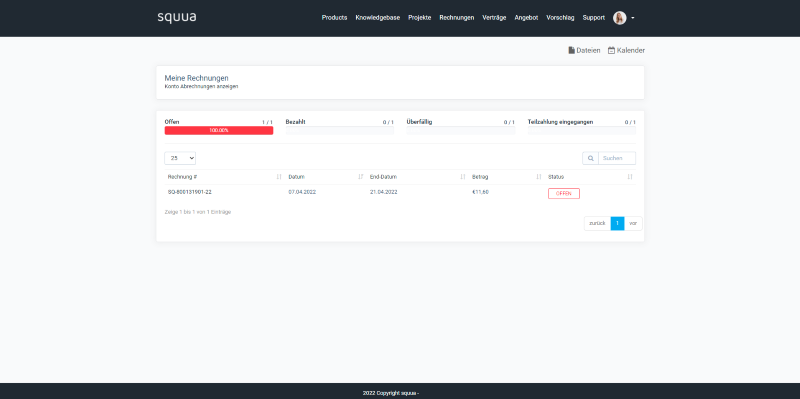
Verfasser: SQUUA
Letzte Änderung: 2022-04-07 14:01
Kundenservice » Buchhaltung + Rechnungen » SEPA Lastschrift
Wo kann ich das SEPA Mandat erstellen?
Sie finden alle Informationen rund um das Thema SEPA Lastschrift auf folgender Webseite:
https://sepa.squua.com/sepa-de/
Schnell, sicher und bequem mit dem Online SEPA-Lastschriftmandat
Erteilen Sie uns einen SEPA-Lastschriftauftrag: sicher, bequem und komfortabel für Sie. Die fälligen Beiträge können mit dem SEPA-Basis-Lastschriftverfahren zum Fälligkeitstermin eingezogen werden.
Sie wünschen eine automatische Abbuchung der monatlichen Abschläge von Ihrem Konto? Schnell, sicher und bequem mit dem SEPA-Lastschriftmandat? Dann erteilen Sie uns Ihre Erlaubnis über das folgende Formular.
Natürlich können Sie hier das uns erteilte Lastschriftmandat auch jederzeit ändern oder widerrufen – ohne Angabe von Gründen.
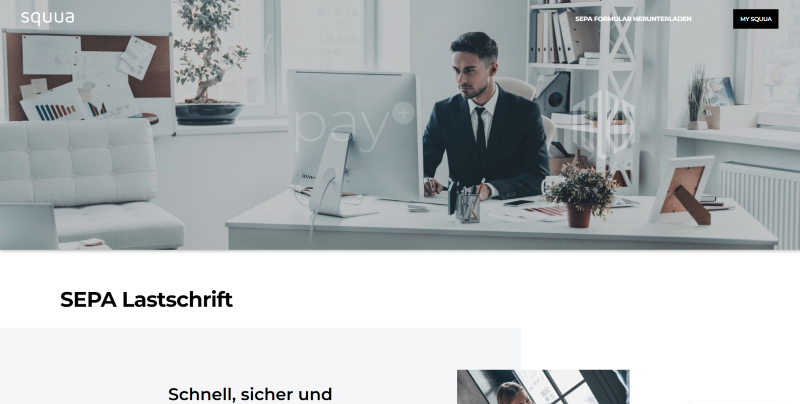
Sie können nun das SEPA Mandat online ausfüllen und uns digital übermitteln.
Hierzu müssen Sie folgende Daten eintragen:
Ich möchte ein Mandat:
erteilen, ändern oder löschen
Mein Auftrag betrifft folgende Produkte: *
Wählen Sie "Alle Rechnungen" aus, wenn Sie alle Rechnungen von uns bis auf Wiederruf einziehen lassen möchten.
- Alle Rechnungen von SQUUA (unter unserer Kundennummer)
Es werden alle Rechnungen eingezogen - Domain Rechnungen
Sie möchten nur Ihre Domains per SEPA Lastschrift einziehen lassen - Webhosting / Server Rechnungen
Sie möchten nur Ihre Domains per SEPA Lastschrift einziehen lassen - Sonstiges (unter Sonstiges benennen)
Sie können die SEPA Lastschrift zum Beispiel nur für eine Rechnungsnummer erstellen
Persönliche Angaben:
Bitte tragen Sie hier Ihre persönlichen Daten ein
Zahlungsangaben:
BIC ist nur notwendig wenn es sich nicht um eine Bank in Deutschland handelt (keine DE-IBAN)
Erteilung SEPA-Basis Lastschriftmandat:
Erteilen Sie uns nun das Mandat zum SEPA Einzug.
Aus Datenschutzgründen wird keine Email an Sie gesendet!
Die Daten zur SEPA Lastschrift wird Ihnen in Ihrem Account "my.SQUUA" unter "Verträge" hinterlegt.
Sie können das SEPA Verfahren jederzeit wieder online beenden. Verwenden Sie dazu dieses Formular.
Alternativ können Sie uns das SEPA Mandat auch in Schriftform übermitteln.
Sie können diese Vorlage hier herunterladen:
https://sepa.squua.com/sepa-de-formular/
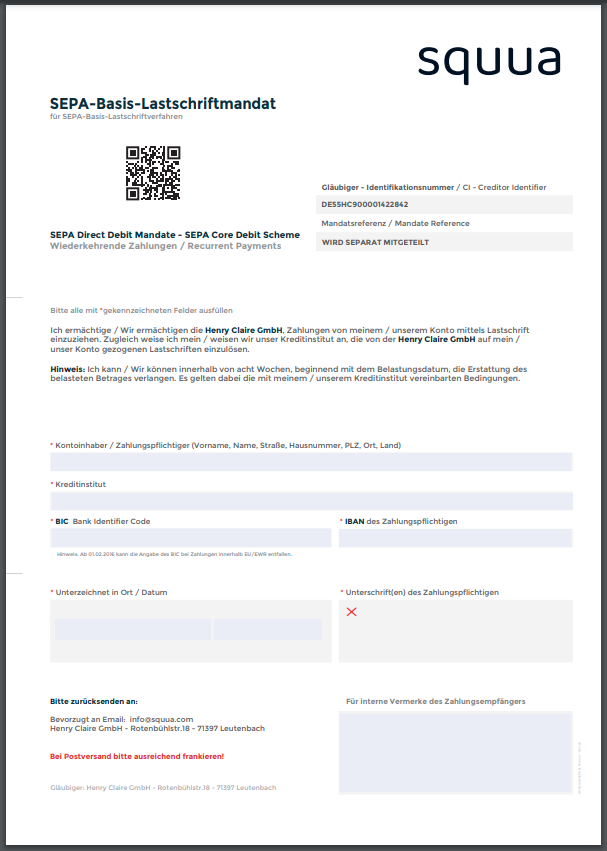
Nach Eingang des Mandates wird diese in Ihrem Account "my.SQUUA" unter "Verträge" hinterlegt.
Verfasser: SQUUA
Letzte Änderung: 2022-04-07 15:20
Kundenservice » Störungen prüfen und melden
Wo kann ich sehen ob eine Störung vorliegt?
Sie können aktuelle Störungen oder Wartungsarbeiten jederzeit in unserem Status-Bereich einsehen.
https://status.squua.com/
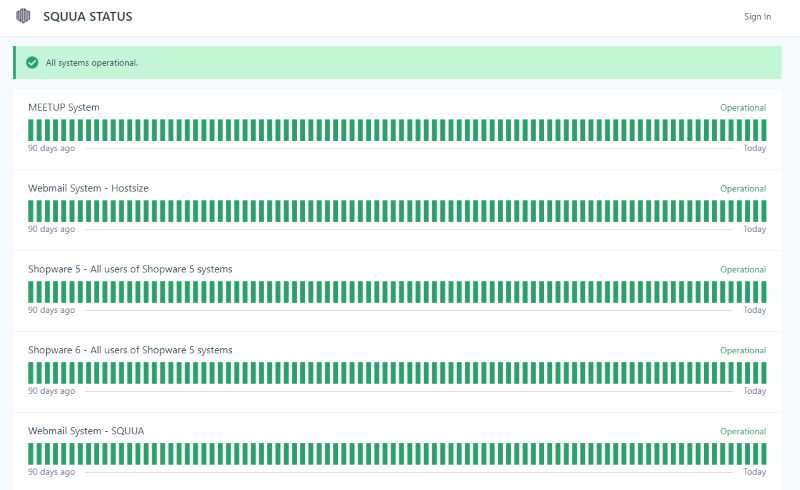
Melden Sie sich auch in Ihren Dashboard an (Sie erhalten auch Emails, wenn Wartungsarbeiten angekündigt werden)
https://status.squua.com/auth/login
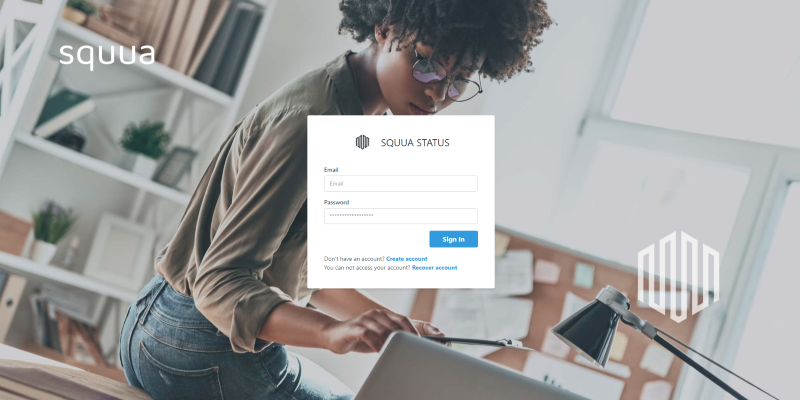
Verfasser: SQUUA
Letzte Änderung: 2022-04-07 21:21
Kasse.Store » Kasse Pro » An-, Ab-/ Ummelden
Anmelden in das Kassensystem
- Um ein Personal anzumelden Personalnummer eingeben und auf „Anmelden“ klicken.
- Optional kann eingestellt werden das eine automatische Anmeldung des Admin erfolgt.
Das Standard Passwort bei Auslieferung für den Admin lautet: 0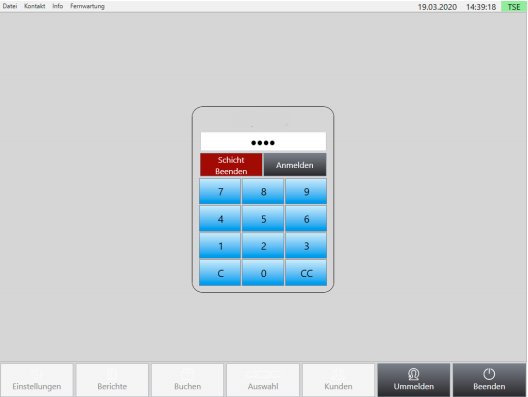
Verfasser: SQUUA
Letzte Änderung: 2022-06-03 17:40